Всем привет. Меня зовут Сергей и вы находитесь на моём сайте inetkomp.ru. Сегодня я покажу Вам, как можно быстро, просто и красиво сделать коллаж из фотографий. Я продемонстрирую 6 способов по созданию коллажей, а вы выберете для себя тот, который вам больше всего понравится. Содержание урока: Первая программа на самом деле и вовсе не программа, а онлайн сервис, который позволяет бесплатно, за считанные минуты сделать коллаж из фотографий онлайн. Подойдёт для тех, кто не хочет ничего устанавливать. Расположен сервис по адресу: https://www.fotor.com Прежде чем создавать коллаж, нужно выполнить на сайте вход. Если этого не сделать, то готовый коллаж не получится сохранить. В правом верхнем углу нажмите Вход и пройдите максимально простой процесс регистрации, введя почту и любой пароль. Либо же выполните вход через Facebook. Я так и сделаю. Теперь можно приступать к созданию коллажа. Слева можно выбрать подходящий для наших целей шаблон. Там их очень много. Для примера я выберу первый шаблон. Шаблон сразу загрузится на основную часть экрана. Теперь нужно добавить сюда фото. Для этого в вверху экрана находим кнопку Открыть – Компьютер. Выбираем на компьютере фотографии, из которых нужно сделать коллаж. Все фото подгружаются в правую часть экрана. Отсюда же их можно по очереди перетаскивать на наш шаблон. Все добавленные на шаблон фотографии можно двигать, настраивая таким образом нужный объект по центру. Для каждой добавленной фотографии можно применить эффект. Для этого выделаем фото, нажимаем меню Эффекты и подбираем тот, который нравится. Также само поступаем с каждым снимком: выделяем его и применяем фильтр. Обратите внимание, что здесь можно выполнить и другие дополнительные настройки. Изменить размер, рамку, её цвет, добавит текстуру и так далее. Мы на этих деталях не останавливаемся, но если вдруг вам это будет нужно, знайте, что сделать это можно! В итоге у меня получилось вот так: Остаётся сохранить свою работу на компьютер. Для этого вверху сервиса имеется кнопка Сохранить. В новом окне даём коллажу имя, формат выбираем jpg и качество максимальное. Останется нажать Скачать и сохранить фото в удобное на компьютере место. Это был самый простой способ сделать коллаж из фотографий онлайн. При этом он не требовал даже установки каких-либо программ. Но программы тоже по-своему удобны и однажды установив необходимый софт, можно снова и снова создавать коллажи даже без подключения к интернету. Давайте рассмотрим эти варианты более подробно. 2. CollageratorВообще программ для создания коллажей огромное множество. Некоторые из них мы рассмотрим в этом уроке. Одна из них называется Collagerator и делает вполне классные коллажи. В главном окне программы нужно выбрать меню Новый коллаж. Далее нужно выбрать размер коллажа (выбирайте A4 если будете потом печатать) и ещё нужно выбрать шаблон коллажа, то есть как фотки будут расположены. Через плюсик добавляем фотки, которые будут использоваться в коллаже. Фотки автоматически, в случайном порядке, накладываются на шаблон коллажа, но естественно мы их может вручную настраивать. Можно менять фотки местами, например, верхнюю переместить на нижнюю или наоборот. Также можно двигать фото в сторону. После настройки коллажа нажимаем меню Файл – Экспорт и сохраняем фото в удобное на диске место. Красивый получился коллаж: 3. ФотоКОЛЛАЖСледующая программа, с помощью которой можно сделать коллаж из фотографий, называется ФотоКОЛЛАЖ. Если вам нужна программа с огромным количеством разнообразных шаблонов, с возможностью применять фотофильтры и наносить интересные надписи, то ФотоКОЛЛАЖ это подходящий для вас вариант. Скачать программу ФотоКОЛЛАЖ Скачайте ФотоКОЛЛАЖ, установите программу на свой компьютер и приступайте к работе. Сейчас покажу, как за несколько минут создать красивый коллаж. Запускаем программу и нажимаем кнопку Новый коллаж. В следующем окне выбираем тип шаблона. Я буду выбирать для демонстрации Шаблоны страниц, но имейте в виду, что в соседнем разделе Шаблоны коллажей ещё несколько десятков различных заготовок. Теперь нужно выбрать сам шаблон. Находим тот, который нравится и выбираем его. Указываем формат страницы, на который будем добавлять свои фото. Для коллажа наиболее удобный формат, это конечно-же А4. Следующий шаг – добавить на коллаж свои фото. Перетаскиваем их, открыв диск и папку слева, или просто двойным кликом по шаблону, указываем по очереди, где на компьютере лежат фото. Спустя минуты три я заполнил весь коллаж своими фото, немного добавил контрастности, насыщенности, поработал с текстом и вот что в итоге получилось: Чтобы сохранить коллаж используйте меню Файл – Сохранить как изображение. Я это уже сделал. Чтобы подготавливать коллажи было проще, вот вам несколько подсказок: 1) Двойной клик по любому объекту (фото, текст) открывает настройки. Там много всего интересного 🙂 2) Если вам нужно настроить расположение фотографии, то схватите жёлтый маркер мышкой и тяните в стороны. 3) Любой из объектов можно легко убирать. Для этого просто выделяем его мышкой и жмём на клавиатуре Delete (или через правый клик мыши пункт Удалить). 4) Если будете печатать коллаж на маленьких фотографиях, то выбирайте Фото 10×15. 5) Отправлять фото на печать можно сразу из программы ФотоКОЛЛАЖ. 6) Не забывайте, что при выборе разделов с шаблонами был ещё один раздел, где также много интересных заготовок. Вот спустя пару минут я создал ещё один коллаж и получилось довольно-таки симпатично. Увидеть все шаблоны вы сможете только тогда, когда установите ФотоКОЛЛАЖ и самостоятельно пройдётесь по всем вкладкам. Там реально их очень много 🙂 4. TurboCollageКак я уже сказал сделать коллаж из фото на компьютере можно различными способами, потому как программ существует огромное множество и принцип работы у всех в принципе похож. На очереди у нас TurboCollage. В левом верхнем углу программы нужно нажать на плюсик, чтобы добавить фотки для будущего коллажа. Коллаж сформируется автоматически. Рамки с фотками можно будет перенастроить, или поменять местами фотографии. Также слева можно выбрать другой шаблон для фотографий, цвета и тому подобное. Всё это можно настроить по своему вкусу. Проделав несложные манипуляции у меня получилось вот так: Остаётся нажать File – Export As и выбрать удобное на компьютере место для сохранения. 5. CollageItЕщё одна программка с помощью, которой можно создать коллаж из фотографий, называется CollageIt. Также само нужно выбрать шаблон, загрузить фотки через кнопку Add, поменять при необходимости сортировку, где-то увеличить, а где-то уменьшить отступы, ну и после этого выполнить Экспорт. Получилось примерно вот так. Не совсем аккуратно. Всё на скорою руку, но если посидеть и поработать с деталями, то получится очень красиво! 6. ФотошопНу и последняя программа для создания коллажей из фотографий, которую мы рассмотрим, это конечно-же Фотошоп. Конечно же этот мощный графический редактор в первую очередь предназначен для более сложных задач. Но и коллажи в нём тоже делаются не менее просто, особенно когда владеешь основами по работе с этой программой. Здесь я не буду вдаваться в подробности, этот способ по созданию коллажей для тех, кто уже хоть не много знаком с Фотошопом. А если в вкратце, то делаются коллажи здесь следующим образом. Выбираются нужные фотографии и закидываются в Фотошоп, далее создаётся документ желательно с типом Международный формат бумаги, и на этот документ перемещаются все нужные фото. Потом эти фото настраиваются на нужный размер с помощью инструмента Трансформация (Ctr+T) и обрезаются с помощью инструментов выделения. Стрелками пододвигаем картинки друг к другую на нужное расстояние и вуаля, коллаж в Фотошопе готов! Если вы используете какие-то другие программы или онлайн сервисы для создания коллажей, то пишите названия в комментариях. Будет интересно почитать. На этом по сути всё, урок о том, как сделать коллаж из фотографий онлайн и на компьютере подошёл к концу. Надеюсь вам было всё понятно! Интересные статьи по теме: |
Как из нескольких фото сделать одну общую
Хотите научиться делать коллажи из фото, собранных на компьютере? Нет ничего проще! И в этом вы убедитесь, когда прочитаете данную статью. В тексте мы расскажем о том, как сделать из нескольких фотографий одну с помощью удобного софта «ФотоКОЛЛАЖ». Это программа для создания коллажей, в которую встроен ряд полезных опций по разработке композиций из фото.
Для начала работы необходимо зайти на страницу загрузки и скачать фотоколлаж на компьютер. После щелкните по загруженному файлу. Появится Мастер Установки, который поможет быстро и правильно установить программу на ПК. Выберите папку, в которую следует распаковать файлы софта, а также поставьте отметку рядом с пунктом «Создать ярлык программы на рабочем столе». В таком случае вы всегда сможете в дальнейшем быстро запускать приложение и создавать креативные коллажи.
После сразу приступайте к решению вопроса, который непосредственно связан с тем, как сделать из нескольких фотографий одну. В начале работы необходимо определить вид проекта. Например, можно использовать шаблоны, встроенные в софт. Для этого щелкните по пункту «Шаблоны коллажей»
Далее внесем мелкие правки в коллаж. Например, осуществим выбор фона для коллажа в одноименной вкладке. Роль «подложки» может выполнить любой цвет, градиент, текстура из каталога программы или полноценное изображение из папок компьютера. При желании добавьте рамку или контур для всего коллажа, щелкнув по соответствующей строке или замените обрамление фотографии. Для этого нажмите на «Эффекты и рамки» и перетяните понравившиеся элементы на фотографии, у которых хотите поменять рамки. Аналогично изображениям можно добавить маски и улучшить качество при помощи фильтров.
Далее щелкните по вкладке «Текст и украшения»
. В появившемся окне введите желаемую информацию и настройте ее внешний вид. Последнее можно сделать вручную или же используя стили из каталога программы. Введенный в редакторе текст разместите в любом месте на листе. Украсить коллаж и подчеркнуть идею также можно при помощи клипарта из коллекций софта. Все элементы в каталоге разбиты на группы, просто щелкните по нужной категории и выберите подходящий арт из представленных, а далее определите его местоположение на листе.Заключение
Из текста вы узнали о том, как сделать одно фото из нескольких снимков, превратив их при этом в красивую необычную композицию при помощи программы «ФотоКОЛЛАЖ». Подготовленное изображение сразу же распечатайте в программе или же сохраните на компьютере, а после, например, загрузите на страницу в соцсети. Коллаж также может стать оригинальным украшением для дома и подарком для близких людей.
Скачайте «ФотоКОЛЛАЖ» и начните создавать эффектные коллажи уже сегодня!
Доступно более 300
готовых шаблонов коллажей!
Дайте волю вашей креативности и создавайте красивые фотоколлажи, чтобы рассказать вашу историю уникальным способом в социальных сетях и привлечь еще больше внимания. Всемирно известный создатель коллажей от Fotor обеспечивает вас сотнями шаблонов фотоколлажей различных стилей, что позволяет вам создавать великолепные фотоколлажи онлайн бесплатно!
Почему люди полагаются на Фоторедактор Коллажей от Fotor?
Огромное разнообразие макетов коллажей для фото
Создание великолепных и выразительных фотоколлажей онлайн – отличный способ рассказать вашу историю или продвинуть ваш онлайн бизнес. С онлайн фоторедактором коллажей от Fotor вам дается возможность выбора из огромного количества шаблонов коллажей для фото. Артистичные шаблоны для фотоколлажей помогут вам превратить ваши коллажи из фото в искусство всего несколькими кликами. Стильные шаблоны для фотоколлажей дают вам шанс добавить ваши семейные фотографии в модные и красивые формы и добавляют еще больше теплоты. Не колебайтесь и попробуйте фоторедактор коллажей от Fotor. У нас вы найдете шаблон фотоколлажа, который отвечает вашим требованием и случаю.
Индивидуальные шаблоны фотоколлажей
Fotor приветствует всех, т.к. это фоторедактор «всё в одном». Он дает вам возможность добавить индивидуальности в ваши стили фотоколлажей. Вы можете регулировать ширину границы и округлость углов, менять фон и его цвет, когда вы применяете Классический шаблон Фотоколлажа. После этого вы можете импортировать ваше изображение и добавить текст к вашему коллажу из фото. В конце вы можете изменить размеры вашего фотоколлажа и разместить его на различных платформах. Заходите и испытайте это сами!
Опции применения фотоколлажей
Одна фотография стоит тысячи слов, но сколько слов вы можете поместить в одно изображение? Попробуйте фоторедактор коллажей от Fotor и создавайте потрясающие фотоколлажи онлайн прямо сейчас, сделайте ваше изображение поразительным. Коллажи из фото очень популярны на Pinterest для онлайн предприятий. Это отличный способ показать ваш продукт с помощью еще большего количества детализированных фотографий в одном изображении и дать людям возможность увидеть продукт во всей его красе а потом перейти напрямую в онлайн магазин и купить его. Фотоколлажи также популярны в Facebook и Instagram. Делитесь своей жизнью каждый день с помощью нескольких фотографий в одном изображении и самовыражайтесь уникальным образом, быстро приобретая больше подписчиков. Хотите попробовать онлайн фоторедактор коллажей от Fotor прямо сейчас?
Классический Фотоколлаж
Вы можете выбрать вашу фотосетку в зависимости от размеров фотографии и даже добавить больше ячеек – просто воспользуйтесь функцией перетаскивания! Чтобы сделать ваш коллаж из фото именно таким, каким хотите вы, вы даже можете изменять границы, эффекты, а также добавлять стикеры!
Артистичный Фотоколлаж
С большим количеством фоновых картинок, текста и тем, артистичный фотоколлаж от Fotor – идеальный выбор для социальных сетей! В наличии даже три пропорции на выбор!
Стильный Фотоколлаж
Теперь ваш коллаж из фото может создаваться клевым и стильным образом! Наши замечательный шаблоны стильных фотоколлажей предоставляют вам возможность выбора из различных форм, чтобы раскрыть ваш творческий потенциал. Начните творить прямо сейчас!
Сшивание Фотографий
С помощью наших Инструментов для Сшивания Фотографий вы можете не только сшить несколько фотографий вместе, как вертикально так и горизонтально, но также изменять толщину и цвет границ. Сшивание фото никогда не было настолько простым!
Как Легко Создать Фотоколлаж?
Откройте выбранное вами изображение в фоторедакторе коллажей от Fotor.
Перетащите ваше фото в ячейки фотоколлажа.
Вы также можете изменить фон, границы и добавить эффекты, стикеры и текст вашего коллажа из фото.
Сохраните вашу работу, выбрав формат и желаемое качество.
Часто Задаваемые Вопросы
Как создать фотоколлаж из двух картинок?
- Это очень просто благодаря артистичному коллажу для фото от Fotor и сшиванию фотографий. Откройте Fotor и нажмите «создать Коллаж», затем кнопку «Артистичный Коллаж» или «Сшивание Фото» на левой панели. Затем, выберите две ячейки фотоколлажа, загрузите два ваших изображения и вставьте их.
Фотоколлажи каких типов есть в Fotor?
- Профессиональная команда дизайнеров Fotor создала огромное количество разнообразных типов фотоколлажей, основываясь на предпочтениях людей, включая прелестные шаблоны фотоколлажей для семейных фотографий, артистическх коллажей для текстурированных фотографий и множество шаблонов классических фотоколлажей для общих изображений. Вы получите отличный тип коллажа для фото в фоторедакторе коллажей от Fotor. Попробуйте сейчас!
Как я могу создать фотоколлаж?
- 1. Откройте Fotor.
- 2. Кликните «Создать Коллаж» и выберите шаблон фотоколлажа.
- 3. Загрузите ваши изображения и добавьте их в ячейки коллажа для фото.
- 4. Изменяйте цвет, текстуру, текст и стикеры.
- 5. Примените изменения.
Fotor не просто Предоставляет Лучший Опыт Работы в Фотоколлажами
Лучший Онлайн Фоторедактор Коллажей
Всемирно известный фоторедактор коллажей от Fotor предоставляет вам различные шаблоны фотоколлажей на выбор в различных стилях и позволяет вам создавать ваши собственные фотосетки онлайн бесплатно и создавать ваши собственные уникальные темы и стили! Создайте ваши фотоколлажи с помощью Fotor сейчас!
Фотоколлаж в режиме «онлайн»: соедините множество фото в одно
Любите фотографироваться? Тогда вы наверняка не раз сталкивались с такой проблемой, как невозможность определиться: какое фото нравится больше? Особенно этот вопрос волнует тех, кто часто делится своими снимками с фолловерами в социальных сетях. Если у вас много фотографий, а показать хочется все и сразу, выход есть — сделать коллаж онлайн. Для этого нетрудоёмкого занятия нужно выделить не больше пары минут своего свободного времени. Принцип работы сервиса очень простой:
- Выбираете необходимые фотографии (предварительно перед коллажированием каждую можно отредактировать).
- Определяетесь с шаблоном, по которому будут расположены снимки (исходите из их количества и учитывайте то, что коллаж онлайн может обрезать их до размера, подходящего шаблону).
- Перемещайте фото в таком порядке, который нравится вам больше всего.
- Нажимайте «Готово».
- Наслаждайтесь получившимся результатом.
Всё просто, быстро, качественно, а самое главное – у вас получится свой уникальный фотоколлаж онлайн из множества фотографий. Его можно будет опубликовать в Facebook, Instagram и других соцсетях, а также распечатать и любоваться им дома.
Кому подходит наше приложение?
Наша программа, функционирующая в режиме «онлайн», не имеет возрастных ограничений. Любой человек, имеющий доступ к сети «Интернет» в любое время дня и ночи может воспользоваться удобным фоторедактором и преобразователем фото в коллаж онлайн. Наша разработка будет интересной и полезной для:
- активной молодёжи;
- креативных людей;
- пользователей соцсетей;
- любителей размещать фото дома в рамках;
- тех, кто участвует в профессиональных фотосетах;
- людей, желающих улучшить качество и общий вид фотографий с дальнейшим их объединением в фотоколлаж онлайн.
Кроме того, если вы блогер, путешественник, фотолюбитель, или просто считаете, что ваша жизнь интересная и ею стоит поделиться с публикой, то вы прямо сейчас должны попробовать наш коллаж онлайн в действии.
Безграничные возможности фоторедактора
Часто ли вы на все 100% оказываетесь довольны полученными снимками? Мы уверены, что в большинстве случаев появляется желание избавиться от малейших недочётов качества фото или особенностей изображённых на снимке объектов. Мы предлагаем вам редактировать фото перед тем, как сделать коллаж онлайн.
Вы можете загрузить фотоснимок, а после этого изменить его положение, улучшить качество, или добавить необходимый эффект. Кроме того, можно устранить недостатки кожи. Таким образом, каждая фотография, которую вы планируете поместить в коллаж онлайн, станет идеальной. Коллаж из любимых снимков можно смело вешать на стену и показывать друзьям.
Где применить получившийся фотоколлаж?
Обычно пользователи интернета планируют сделать коллаж онлайн для собственных целей (на память, для того, чтобы поделиться в сети). А что если использовать приложение, чтобы получить необычный подарок для хорошего друга или родственника? Фотоколлаж онлайн – это великолепная возможность порадовать самых близких душевными снимками из личного архива. Нужно всего лишь подобрать кадры с наиболее выгодными ракурсами (подойдут фотографии с совместных знаменательных событий), выбрать подходящий формат шаблон для коллажа, а также, если необходимо, рамку и эффекты. Согласитесь, это отличная идея для презента по случаю:
- Годовщины отношений.
- Свадьбы.
- Дня рождения.
- Юбилея.
- Выпуска (со школы или вуза).
Да и вовсе не обязательно ждать конкретного повода – можно просто сделать коллаж онлайн. Самое главное – такой подарок будет для вас абсолютно бюджетным: все действия по работе с фото являются совершенно бесплатными. Дополнительно по вашему желанию мы готовы выполнить печать получившегося изображения в необходимом вам формате.
Преимущества нашего сервиса
На просторах интернета довольно много подобных приложений. Создавая свою программу «Фотоколлаж онлайн», мы хотели, чтобы пользователям сайта было удобно взаимодействовать с имеющимися у них фотографиями. Именно благодаря этому сервису мы как компания, которая занимается услугам печати, сможем наглядно понимать, чего вы хотите, если будет запланирована распечатка картинки на холсте.
Вы можете спросить нас: чем же мы отличаемся от других подобных сервисов. На этот вопрос у нас имеется исчерпывающий ответ:
- Нам не нужны ваши данные
Не нужно проходить регистрацию, внося куда-либо свою личную информацию.
Программа, которая склеивает фото в коллаж онлайн, функционирует бесплатно.
- Актуальные решения для фото.
Все способы обработки, эффекты и шаблоны коллажей являются востребованными.
- Удобство работы с функцией «Сделать коллаж онлайн».
24 часа в сутки, 7 дней в неделю наше приложение функционирует специально для того, чтобы вы имели возможность с комфортом для себя доводить созданные снимки до идеала и делать коллаж онлайн с особенным стильным дизайном.
- Универсальный формат шаблонов.
Любая из выбранных вами вариаций шаблона будет распечатана нами в формате, необходимом заказчику.
Программа оперативно выполняет все поставленные перед ней задачи. На работу сервиса может влиять скорость вашей интернет-связи.
- Мы обеспечиваем приватность.
Обработка происходит здесь и сейчас. После окончания преобразования фотографий в фотоколлаж онлайн и сохранения их на ваш персональный компьютер информация удаляется. Фото и ссылки на них не передаются третьим лицам, обеспечивается полная конфиденциальность.
Помните: мы функционируем для вашего удобства. Приложение значительно упрощает как вашу жизнь, так и работу нашего дизайнера. Вы сами формируете свой фотоколлаж онлайн, благодаря чему нашим сотрудникам не нужно придумывать свои варианты расположения снимков, чтобы итог вас порадовал и впечатлил. С этой задачей вам не просто легче справиться самому, это выполняется совершенно бесплатно, поэтому вы тратите лишь немного своего времени – и больше ничего.
Наша задача заключается в том, чтобы ваши снимки, соединённые в коллаж онлайн, были максимально качественно распечатаны. Для этого мы используем новейшие холсты, сделанные из лучших материалов, а также высокотехнологичные машины печати. Вся техника находится в исправном состоянии, а заправляем мы её специальными красками, благодаря которым готовое изображение всегда получается чётким, ярким, точно таким, как на профессиональных снимках.
Итак, воспользовавшись нашим сервисом «Фотоколлаж онлайн», а также услугами печати, вы сможете создать не только удивительный настенный декор, но и замечательный подарок на любое торжество для ваших родных и любимых. Мы – за креатив, и всегда рады помочь!
Коллаж из фотографий онлайн — ПОЗДРАВЛЕНИЯ И АНИМАЦИЯ!
Как объединить нескольких фотографий в одну, ведь это уже своего рода искусство. Это не просто хаотичное склеивание любых картинок и фото (хотя и такое возможно), в коллаже мы стараемся передать свои мысли, ощущения, соединить вместе какие-либо воспоминания.
Что такое коллаж – это наклеенные на какую-либо основу иллюстрации, картинки, фотографии.Практически каждый может своими руками сделать коллаж. Нужен лишь компьютер, и главное, не обязательно уметь пользоваться сложными программами – это оставим людям, которые профессионально занимаются обработкой фотографий.
Среди сервисов по созданию коллажей есть бесплатные, не требующие регистрации. Бесплатные и при этом полноценно выполняющие заложенные в них функции. Один из таких CreateCollage.ru
Здесь можно сделать коллаж из фотографий онлайн
Сервис CreateCollage.ru – это Ваш онлайн-помощник в создании коллажей. Простой и удобный, он позволяет всего за пару минут сделать красивый коллаж из нескольких фотографий.
Составляйте коллажи онлайн и радуйте ими своих друзей!
Сделать фотоколлаж на CreateCollage.ru можно в три шага:
Первый шаг. Выбор шаблона для коллажа: их несколько и на любой вкус. Готовые шаблоны дают возможность склеить вертикальные и горизонтальные фото, аккуратно расположить их.
Второй шаг. Загрузка фото и создание коллажа.
После выбора шаблона можно загрузить от 2 до 6 фото (формат JPG, размер до 1 Мб). После загрузки в верхней строке появятся их уменьшенные копии. Если нужно удалить из строки одно из фото, наведите на него курсор и нажмите «Удалить».
Сделать из них коллаж можно перетаскивая фотографии в каждое поле шаблона. Перетягивать фото можно не только на пустое поле, но и туда, где уже есть картинка – так происходит замена одного фото на другое.
Чтобы составить красивый коллаж, фотографии должны полностью закрывать поле, в котором находятся. Для этого можно менять размер фотографии в шаблоне: наведите курсор на край фото, растягивайте или уменьшайте его. Также перемещать фото внутри поля, чтобы оставить видимой только нужную часть.
Если на этом шаге увидели, что шаблон не совсем подходит под Ваши фото, можно нажать на кнопку «Шаблоны» и выбрать другой. После нажать на кнопку «Фотографии» и продолжить создание коллажа с теми же фото.
Третий шаг. Сохранение коллажа.
После нажатия на кнопку «Создать», вы перейдете на страницу с готовым коллажом. Для сохранения нажмите на коллаже правой кнопкой мыши и выберите «Сохранить изображение как…», укажите папку для сохранения. Новый коллаж готов!
На этом же шаге вы можете вернуться на этап выбора шаблона для коллажа, оставив все ранее загруженные фотографии, и сделать с теми же фото еще один коллаж. Либо перейти к созданию нового коллажа из других фото.
Чтобы сохранить картинку, нажмите правую кнопку мыши на коллаже и выберите пункт «Сохранить изображение как». Штамп сайта можно легко убрать на вот этом ресурсе http://www.webinpaint.com
Здесь можно сделать коллаж из фотографий онлайн
Созданные коллажи можно использовать и для создания семейного фотоальбома, и для оформления блога, и просто для того, чтобы отправить их друзьям по почте. Это творчество, в которой мере можно проявить себя, показать свой взгляд на разные вещи, привлечь внимание к интересным деталям.
И сервис по созданию коллажей онлайн – хороший помощник в этом деле.
Создать коллаж из фотографий онлайн — ТОП-10 сервисов
Для того чтобы создать коллаж из фотографий онлайн следует воспользоваться соответствующим сервисом.
Десятки программ, не требующих установки громоздких дистрибутивов на компьютере, дают возможность обрабатывать фото, добавляя различные эффекты и исправляя недостатки.
Кроме того, большинство обычных бесплатных фоторедакторов требуют скачивания взломанных, то есть нелицензионных и, возможно, заражённых вирусами программ.
А онлайн-сервисы позволяют сделать корректировку изображения быстро, безопасно и качественно, сохранив его на жёсткий диск или сразу же разместив в сети.
Преимущества использования онлайн-редакторов
Онлайн-редакторы фотографий являются хорошей альтернативой обычным программам для работы с графикой. При этом у них есть определённые преимущества:
- Доступ с различных устройств. Ведь сайт находится в Интернете, а не на каком-то конкретном компьютере;
- Бесплатность большинства функций. Платные программы тоже есть, но в основном подразумевается, что за деньги пользователю будут предложены дополнительные возможности;
- Простота навигации и управления;
- Возможность размещения фото в соцсети сразу же после редактирования (предлагается некоторыми сервисами).
Редактирование фото онлайн
Среди недостатков программ можно отметить лишь сравнительно небольшую функциональность.
Хотя её и достаточно для создания коллажей из нескольких фотографий, добавления текстов на изображение и получения в результате редактирования плакатов, виньеток и ярких открыток.
Также к минусам онлайн-сервисов можно отнести необходимость в подключении к сети, однако в настоящее время это практически не является проблемой.
№1. Fotor
Редактор fotor.com/ru, позволяющий редактировать большинство параметров изображения, включая яркость, фон, тона, угол поворота, размеры и динамический диапазон.А с помощью дополнительной функции HDR можно сравнительно легко создать коллаж из трёх фото, совместив их на одной картинке.
Редактор Fotor
В программе есть несколько готовых шаблонов в различных стилях, а также различные шрифты для надписей, смайлы и забавные картинки, разделённые по тематикам.
Полученный в результате красивый коллаж можно вставить в одну из предлагаемых сайтом стандартных рамок.
Единственным недостатком Fotor являются ограничения по функциональности для бесплатной версии, хотя и имеющихся в ней средств достаточно для большинства пользователей.
№2. Fotokomok.ru
Сайт «Фотокомок» работает на русском языке, что упрощает его использование в сравнении с большинством сервисов, на которых нет русскоязычной поддержки.Среди шаблонов сервиса есть множество интересных эффектов, фильтров и надписей.
Редактор фото Fotokomok.ru
№3. Photocut
Сайт с названием Photocut предлагает подложки для фотоколлажей из ряда шаблонов, где можно найти и романтический, и детский дизайн, включая мультипликационных персонажей, пейзажи и другие изображения.Можно загрузить фон для будущего коллажа и самостоятельно.
Редактор Photocut
№4. Pizap
«Пизап» можно назвать одним из лучших русскоязычных ресурсов для редактирования изображений онлайн.Здесь можно найти более 300 различных шаблонов на десятки тематик, включая поздравительную, классическую, школьную и даже спортивную.
Благодаря их использованию, можно создать коллаж из одной, двух и большего количества фото, с надписями любым доступным шрифтом и различными эффектами.
Редактор Pizap
№5. Photovisi
Photovisi представляет собой достаточно необычный ресурс, содержащий более 800 шаблонных изображений (библиотека картинок постоянно растёт), которых можно использовать в качестве подложки для коллажа.Им пользуются и профессиональные фотографы, и любители самостоятельной домашней обработки семейных снимков.
Единственный недостаток – для полноценного доступа к возможностям сайта придётся заплатить $2 в месяц.
Пользоваться бесплатно можно с несколькими условиями – качество, максимум, 1024х768 пикс., на изображении размещён логотип сервиса.
Фоторедактор Photovisi
№6. PickMonkey
Picmonkey.com — достаточно мощный редактор, создающий коллажи из фото с помощью простых и интуитивно понятных инструментов.При этом особенно удобно пользоваться им будет женщинам и девушкам, так как онлайн-сервис предоставляет возможность сделать макияж вашему портрету:
- Затонировать кожу;
- Удалить морщины;
- Добавить загар;
- Покрасить волосы;
- Добавить тени и помаду.
Сервис PickMonkey
№7. PixiSnap
Сервис, позволяющий редактировать только одну фотографию. Однако даже из неё можно сделать неплохой коллаж.
Лицо, обработанное в PixiSnap с эффектами мозаичного изображения или разбросанных отдельных частей, выглядит узнаваемо, но достаточно оригинально.Редактор PixiSnap
№8. Picture2Life
Используя средства онлайн-редактора Picture2Life, можно создать и романтический, и деловой фотоколлаж из любого количества снимков. Все изображения можно снабдить подписями.При желании получившееся произведение можно распечатать и получить по почте, хотя такая услуга будет слишком дорогой для отечественного пользователя, учитывая, что сервис находится в США.
Зато вставить картинку на веб-сайт можно сразу же из редактора.
Редактор Picture2Life
№9. Avatan
У простого и удобного сервиса Avatan.Ru есть главное достоинство – пользоваться им можно совершенно бесплатно.При этом возможностей предоставляется немало – и различные косметические инструменты для корректировки лица, и накладываемые на фото текстуры, и наклейки, и даже эффекты стилизации.
Совет! Изображения можно вставить в предлагаемые здесь же рамки, разместить в сети или использовать для создания на этом же сайте коллажа.
Использование сервиса Avatan
№10. AnyMaking
Редактор AnyMaking обладает огромным количеством инструментов, позволяющих получить даже рисунки «из песка» и дружеские шаржи.За пользование сервисом не придётся платить, а управление достаточно понятное любому пользователю.
Онлайн-редактор AnyMaking
Выводы
Пользоваться онлайн-ресурсами для того, чтобы создать коллаж, легко и удобно. И практически всегда бесплатно.
С их помощью можно получить и виньетку, и необычную открытку, и плакат, потратив всего несколько минут.
Тогда как громоздкие и, чаще всего, требующие серьёзных финансовых затрат, редакторы типа «Фотошопа» стоит покупать лишь профессионалам, для которых обработка фото является работой.
Видео по теме:
Как сделать фото коллаж из фотографий онлайн
Создать коллаж из фотографий онлайн — ТОП-10 сервисов
Как создать Коллаж из фото онлайн
Создать коллаж из фотографий онлайн — ТОП-10 сервисов
Как сделать фотоколлаж, бесплатно, онлайн, коллаж из фото
Как быстро и легко сделать красивый фотоколлаж ваших фотографий онлайн, без лишних программ.
Создать спортивный коллаж из фотографий онлайн. Коллаж из фотографий на День рождения подруге, мужу, ребенку, маме своими руками
Коллаж из фото – это оригинально. Это отличное решение, чтобы удивить всех своих знакомых! Выглядят такие изображения по-настоящему стильно, и даже если сами фотоснимки ничем особенным не выделаются, их грамотная компоновка способна решить ситуацию!
Сделать коллаж из фотографий – достаточно просто: выберите понравившийся шаблон и загрузите несколько заранее подготовленных снимков (квадратных, прямоугольных, вертикальных или горизонтальных). После этого бесплатный онлайн редактор всё сделает сам и вам останется лишь загрузить готовый фотоколлаж на свой компьютер. Снимки могут быть и одинаковыми – шаблоны позволяют
Сделать коллаж из фото за 5 секунд!
Давно хотели похвастаться своими фотографиями? Представить их в лучшем виде, а не так, как у всех? Наш онлайн редактор для коллажа фотографий позволит воплотить эту мечту и создать по-настоящему интересную композицию!
Под термином «коллаж» подразумевают уникальный приём подачи изображений, когда несколько разных иллюстраций объединены в один тематический блок, скомбинированы так, чтобы создать единую композицию. Вместе с тем в фотоколлаже не обязательно всё должно подчиняться одной идее – например, все четыре фотографии посвящены природе. Зачастую коллаж – это комбинация ряда не взаимосвязанных друг с другом изображений. Иногда и вовсе разноплановых, но благодаря умелой компоновке они образуют единое информационное пространство.
Для коллажирования и создания таких фотоинсталляций нет никаких ограничений и рамок. Вы можете проявлять творчество, подбирая нужные шаблоны и расположение фотогорафий. И если ещё каких-то пять лет назад сделать коллаж можно было только в Adobe Photoshop, а значит и учиться работе с ним, то сегодня всё это можно делать в онлайн режиме, с помощью нашего графического редактора.
Каким может быть коллаж из фото
С помощью нашего редактора вы сможете создавать подборки лучших семейных снимков, эффектно комбинировать самые красивые изображения, превращая их в настоящее произведение искусства!
Сделать коллаж онлайн из фотографий можно несколькими способами, в зависимости от необходимого количества и эффекта.
- Совмещение. Этот способ коллажирования подразумевает создание одного изображения, в котором совмещены несколько других, располагаясь стык в стык. Из всех методов коллажа фото это наиболее простой.
- Наложение. В ходе создания такого фотоколлажа несколько изображений накладываются слоями, частично перекрывая друг на друга. Разные фотографии такого коллажа можно дополнительно обработать фильтрами и эффектами.
- Шаблон. Фотографии располагаются строго в отведённых местах. Их можно масштабировать, двигать, менять местами, но в итоге структура шаблона коллажа останется неизменной. Например, вверху узкая горизонтальная фотография, внизу две вертикальных. А под ними большая квадратная.
- Особая структура. Такой фотоколлаж может совмещать три предыдущих способа расположения, создавая уникальный авторский дизайн.
Как делать коллаж из фото
Создать фотоколлаж проще простого, достаточно лишь пары кликов!
Для начала выберите сами фотографии, а затем определитесь, как именно вы хотите расположить их. Запустите онлайн приложение и выберите соответствующий шаблон, загрузите подготовленные фотоснимки и с помощью мыши расположите их в блоках так, чтобы общая композиция выглядела максимально эффектно.
Сохраняйте полученные коллажи в нужном формате и публикуйте в соцсетях, делитесь с друзьями и знакомыми.
Сделать фотоколлаж онлайн можно всего за несколько секунд! Совершенно бесплатно и без всяких ограничений! Просто попробуйте – и, мы уверены, у вас всё получится! Запускайте приложение прямо сейчас!
Коллаж фото онлайн
Создать зимний коллаж онлайн. Новые шаблоны зимних коллажей. Фотоколлажи с снежным деревом, фотоколлажи с ледяным озером, коллажи на 2, 3 фотографии. Огромный выбор и разнообразие шаблонов коллажей для вас.Цветочные коллажи
Цветочные коллажи онлайн, новые шаблоны для нескольких фотографий. Картинные коллажи украшены красивыми цветами. Коллажи для фотографий 4, 5, 5. Размер коллажей: 3000×2000 пикселей.Фото коллажи онлайн
Фото коллажи онлайн, новые шаблоны для нескольких фотографий. Шаблоны фотографий коллажей для фотографий 5 и 10. Размер шаблонов: 1140×1200, 1200×1200 пикселей.Коллажи с цветами
Цветочный коллаж онлайн
Рамки для фотографий, категория — коллажи, цветочные коллажи. Фотоколлаж с кошкой, фотоколлаж с розами, фотоколлаж с тюльпанами. Размер коллажей: 3000×2025 пикселей.Фотоколлаж онлайн
Фотоколлаж онлайн, сотни красивых шаблонов, тысячи фоторамок на разные темы. Сегодня 9 новые коллажи фото шаблоны онлайн. Шаблоны фотографий для 3, 4, 5 и других фотографий!Огромное разнообразие макетов коллажей для фото
Создание великолепных и выразительных фотоколлажей онлайн – отличный способ рассказать вашу историю или продвинуть ваш онлайн бизнес. С онлайн фоторедактором коллажей от Fotor вам дается возможность выбора из огромного количества шаблонов коллажей для фото. Артистичные шаблоны для фотоколлажей помогут вам превратить ваши коллажи из фото в искусство всего несколькими кликами. Стильные шаблоны для фотоколлажей дают вам шанс добавить ваши семейные фотографии в модные и красивые формы и добавляют еще больше теплоты. Не колебайтесь и попробуйте фоторедактор коллажей от Fotor. У нас вы найдете шаблон фотоколлажа, который отвечает вашим требованием и случаю.
Индивидуальные шаблоны фотоколлажей
Fotor приветствует всех, т.к. это фоторедактор «всё в одном». Он дает вам возможность добавить индивидуальности в ваши стили фотоколлажей. Вы можете регулировать ширину границы и округлость углов, менять фон и его цвет, когда вы применяете Классический шаблон Фотоколлажа. После этого вы можете импортировать ваше изображение и добавить текст к вашему коллажу из фото. В конце вы можете изменить размеры вашего фотоколлажа и разместить его на различных платформах. Заходите и испытайте это сами!
Опции применения фотоколлажей
Одна фотография стоит тысячи слов, но сколько слов вы можете поместить в одно изображение? Попробуйте фоторедактор коллажей от Fotor и создавайте потрясающие фотоколлажи онлайн прямо сейчас, сделайте ваше изображение поразительным. Коллажи из фото очень популярны на Pinterest для онлайн предприятий. Это отличный способ показать ваш продукт с помощью еще большего количества детализированных фотографий в одном изображении и дать людям возможность увидеть продукт во всей его красе а потом перейти напрямую в онлайн магазин и купить его. Фотоколлажи также популярны в Facebook и Instagram. Делитесь своей жизнью каждый день с помощью нескольких фотографий в одном изображении и самовыражайтесь уникальным образом, быстро приобретая больше подписчиков. Хотите попробовать онлайн фоторедактор коллажей от Fotor прямо сейчас?
Once you’ve found the perfect position for all of your photos, the 100 photo collage maker gives you the option of printing your collage. Printing onto canvas or as a poster are particularly suitable for this. But if you have created a photo collage for 100 photos, you should be careful with the size you select for printing. Choosing a small size will mean that the 100 photos are too small to be seen clearly.
The photo collage for 100 photos is the largest photo collage in our collection in terms of photos used. If you don’t need as many as 100 photos, you should also have a look at our other collage templates. You ‘ll find many other interesting templates, e. g. for a wedding collage . That’s a big advantage when creating a collage with many photos. Admittedly, a photo collage for 100 photos is a lot of work. But creating a collage with our 100 photo collage maker couldn’t be easier. Our tip: Just give it a go and create a photo collage with 100 photos!
Фотоколлаж в режиме «онлайн»: соедините множество фото в одно
Любите фотографироваться? Тогда вы наверняка не раз сталкивались с такой проблемой, как невозможность определиться: какое фото нравится больше? Особенно этот вопрос волнует тех, кто часто делится своими снимками с фолловерами в социальных сетях. Если у вас много фотографий, а показать хочется все и сразу, выход есть — сделать коллаж онлайн. Для этого нетрудоёмкого занятия нужно выделить не больше пары минут своего свободного времени. Принцип работы сервиса очень простой:
- Выбираете необходимые фотографии (предварительно перед коллажированием каждую можно отредактировать).
- Определяетесь с шаблоном, по которому будут расположены снимки (исходите из их количества и учитывайте то, что коллаж онлайн может обрезать их до размера, подходящего шаблону).
- Перемещайте фото в таком порядке, который нравится вам больше всего.
- Нажимайте «Готово».
- Наслаждайтесь получившимся результатом.
Всё просто, быстро, качественно, а самое главное — у вас получится свой уникальный из множества фотографий. Его можно будет опубликовать в Facebook, Instagram и других соцсетях, а также распечатать и любоваться им дома.
Кому подходит наше приложение?
Наша программа, функционирующая в режиме «онлайн», не имеет возрастных ограничений. Любой человек, имеющий доступ к сети «Интернет» в любое время дня и ночи может воспользоваться удобным фоторедактором и преобразователем фото в коллаж онлайн . Наша разработка будет интересной и полезной для:
- активной молодёжи;
- креативных людей;
- пользователей соцсетей;
- любителей размещать фото дома в рамках;
- тех, кто участвует в профессиональных фотосетах;
- людей, желающих улучшить качество и общий вид фотографий с дальнейшим их объединением в .
Безграничные возможности фоторедактора
Часто ли вы на все 100% оказываетесь довольны полученными снимками? Мы уверены, что в большинстве случаев появляется желание избавиться от малейших недочётов качества фото или особенностей изображённых на снимке объектов. Мы предлагаем вам редактировать фото перед тем, как сделать коллаж онлайн.
Вы можете загрузить фотоснимок, а после этого изменить его положение, улучшить качество, или добавить необходимый эффект. Кроме того, можно устранить недостатки кожи. Таким образом, каждая фотография, которую вы планируете поместить в коллаж онлайн, станет идеальной. Коллаж из любимых снимков можно смело вешать на стену и показывать друзьям.
Где применить получившийся фотоколлаж?
- Годовщины отношений.
- Свадьбы.
- Дня рождения.
- Юбилея.
- Выпуска (со школы или вуза).
Да и вовсе не обязательно ждать конкретного повода — можно просто сделать коллаж онлайн. Самое главное — такой подарок будет для вас абсолютно бюджетным: все действия по работе с фото являются совершенно бесплатными. Дополнительно по вашему желанию мы готовы выполнить печать получившегося изображения в необходимом вам формате.
Преимущества нашего сервиса
На просторах интернета довольно много подобных приложений. Создавая свою программу «Фотоколлаж онлайн », мы хотели, чтобы пользователям сайта было удобно взаимодействовать с имеющимися у них фотографиями. Именно благодаря этому сервису мы как компания, которая занимается услугам печати, сможем наглядно понимать, чего вы хотите, если будет запланирована распечатка картинки на холсте.
Вы можете спросить нас: чем же мы отличаемся от других подобных сервисов. На этот вопрос у нас имеется исчерпывающий ответ:
- Нам не нужны ваши данные
Не нужно проходить регистрацию, внося куда-либо свою личную информацию.
- Вы не тратите деньги.
Программа, которая склеивает фото в коллаж онлайн, функционирует бесплатно.
- Актуальные решения для фото.
Все способы обработки, эффекты и шаблоны коллажей являются востребованными.
- Удобство работы с функцией «Сделать коллаж онлайн ».
24 часа в сутки, 7 дней в неделю наше приложение функционирует специально для того, чтобы вы имели возможность с комфортом для себя доводить созданные снимки до идеала и делать коллаж онлайн с особенным стильным дизайном.
- Универсальный формат шаблонов.
Любая из выбранных вами вариаций шаблона будет распечатана нами в формате, необходимом заказчику.
- Быстрая обработка.
Программа оперативно выполняет все поставленные перед ней задачи. На работу сервиса может влиять скорость вашей интернет-связи.
- Мы обеспечиваем приватность.
Обработка происходит здесь и сейчас. После окончания преобразования фотографий в сохранения их на ваш персональный компьютер информация удаляется. Фото и ссылки на них не передаются третьим лицам, обеспечивается полная конфиденциальность.
Помните: мы функционируем для вашего удобства. Приложение значительно упрощает как вашу жизнь, так и работу нашего дизайнера. Вы сами формируете свой благодаря чему нашим сотрудникам не нужно придумывать свои варианты расположения снимков, чтобы итог вас порадовал и впечатлил. С этой задачей вам не просто легче справиться самому, это выполняется совершенно бесплатно, поэтому вы тратите лишь немного своего времени — и больше ничего.
Наша задача заключается в том, чтобы ваши снимки, соединённые в коллаж онлайн , были максимально качественно распечатаны. Для этого мы используем новейшие холсты, сделанные из лучших материалов, а также высокотехнологичные машины печати. Вся техника находится в исправном состоянии, а заправляем мы её специальными красками, благодаря которым готовое изображение всегда получается чётким, ярким, точно таким, как на профессиональных снимках.
Итак, воспользовавшись нашим сервисом «Фотоколлаж онлайн », а также услугами печати, вы сможете создать не только удивительный настенный декор, но и замечательный подарок на любое торжество для ваших родных и любимых. Мы — за креатив, и всегда рады помочь!
Как сделать коллаж из фотографий в телефоне. Создаём коллаж из фотографий на компьютере и телефоне
Для того чтобы создать на своем устройстве коллаж из нескольких фотоснимков, необходимо загрузить на планшет специальное приложение – графический редактор. Использовать онлайн – сервисы при этом уместно не всегда. Большинство из них использует Flash — технологию, которая не отличается лояльностью к устройствам на ОС Android. Ниже приведен список наиболее простых и удобных приложений, которые позволяют пользователю создавать коллажи на планшете.
Список популярных приложений – фоторедакторов для планшета:
1. — первое приложение, которое Google Play выдает по запросу «коллаж». Это относительно несложная в использовании программа, при помощи которой можно создавать различные рамки для фото, наложить на изображение текст или стикер. В памяти приложения содержится большое количество готовых для быстрого использования шаблонов.2. — оптимальный выбор для активных пользователей Instagram. Приложение позволяет не только редактировать снимок (накладывать рамки, использовать стандартные эффекты, корректировать цвет и размер изображения), но и опубликовать получившийся коллаж в Instagram непосредственно из приложения. Помимо этого, программа самостоятельно подгоняет коллаж под стандарты социальной сети.
3. — приложение – редактор с расширенным набором возможностей. Программа позволяет пользователям воплотить множество творческих идей. К примеру, создать коллаж абсолютно любой геометрической формы, открытку с оригинальным изображением, обложку для книги или компакт — диска. Большое количество встроенных фильтров, шрифтов, рамок и эффектов делают использование Moldiv доступным даже для непрофессионала.
Наиболее популярные приложения для редактирования изображений имеют понятный и дружелюбный интерфейс. Пользоваться ими может не только профессиональный фотографии или дизайнер, но и обычный человек.
Создаем коллаж своими руками (на примере приложения Moldiv):
1. Запускаем приложение — фоторедактор. Выбираем нужный фильтр или рамку из списка шаблонов – заготовок;2. Отмечаем область, где должно быть изображение. Откроется меню с набором картинок и фотографий, которые хранятся на вашем устройстве;
3. Перемещаем выбранное изображение на панель инструментов (панель белого цвета в нижней части экрана), нажимаем кнопку с изображением галочки. Коллаж готов.
Если коллаж не понравился, можно попробовать создать другой, используя случайные настройки. Для этого есть функция “Случайная заготовка”. К получившемуся изображению можно добавить рамку, надпись или изменить цвет фоновый цвет.
Подробнее о возможностях приложения Moldiv – Фоторедактор Коллажей можно узнать из официального видео:
Как создать коллаж на компьютере
Если у вас осталось приложение Picasa – пользуйтесь им. Это лучшая программа для создания коллажей, за исключением профессиональных редакторов. Google прекратила его дальнейшую поддержку и скачать безопасный установочный файл сейчас практически невозможно. Но ничего, существует замена от российских разработчиков.
ФотоКОЛЛАЖ – приложение от AMS Software, позволяющее редактировать изображения и создавать коллажи. Помимо функциональности и удобства использования, программа поддерживает синхронизацию с облачными хранилищами, что позволит получить доступ к вашим творениям в любое время.
- Для начала скачайте и установите программу с официального сайта .
- После установки и первого запуска приложения вам предложат купить лицензию.
Внимание! Никогда не покупайте программные продукты без предварительного тестового использования.
- После запуска, главное окно приложения будет выглядеть подобным образом. Для создания нового проекта (коллажа) нажмите на кнопку «Создать новый проект».
- Далее выберите тип проекта: «Чистый проект», «Шаблоны страниц», «Шаблоны коллажей».
Совет! Если вы новичок в графическом дизайне и пользуетесь этой программой впервые, используйте «Шаблоны коллажей».
Учитывая тот факт, что в моде минимализм, создадим коллаж с помощью шаблона страниц: скомпонуем 3 фотографии и разделим их цветными полосами. Быстро и симпатично.
- Для начала выберите папку хранения ваших снимков. Оттуда в дальнейшем вы будете перетаскивать изображения на рабочую область редактора.
- Переместите нужные файлы на полотно шаблона.
- Каждая фотография редактируется: добавляется рамка, изменяется положение, применяются эффекты, обрезается и т.д.
- Ко всему коллажу применяют изменение фона, эффекты, рамки и всевозможные украшения, добавляют текстовую подпись.
- После обработки и редактирования творения, сохраните файл в популярном формате растровой графики.
Оптимальный вариант — «Коллаж из снимков – Photo Grid». Данный сервис справляется с потребностями пользователя и имеет на борту функции базового графического редактора. Не Photoshop, но для мобильного устройства приемлем. Для создания коллажа откройте приложение, выберите понравившийся шаблон и добавьте в поля для изображений фотографии из галереи. В панели инструментов вас будет ждать стандартный набор графического редактора: фильтры, добавление текста, изменение контрастности, яркости и т.д.
Данное обучающее видео покажет вам как сделать коллаж из фотографий онлайн с телефона на сайте MyCollages.
Создавать коллажи онлайн с помощью сервиса сайт легко и просто. Дизайн интерфейса подстраивается под ваше устройсто будь то телефон или компьютер. Поэтому неважно где вы находитесь дома или в дороге, удобный сервис для фотоколлажей у вас всегда под рукой.
Ниже небольшая инструкция как создать коллаж из фотографий онлайн с телефона
1. Откройте страницу для создания коллажей . Нажмите на кнопку выбора шаблона, и выберите из появившегося меню понравившийся шаблон коллажа.
2. С помощью меню настроек выберите необходимые вам параметры.
3. Загрузите фотографии в шаблон с помощью кнопок загрузки фото. После загрузки фото вы можете воспользоваться встроенным редактором изображений. Для редактирования загруженной фотографии нажмите кнопку редатирования фото
4. Если вы нажали на кнопку редактирования фото, сверху появится дополнительное меню настроек. У вас есть возможность:
- Изменить размер изображения
- Перемещать изображение
- Отразить изображение по вертикали
- Отразить изображение по горизонтали
- Повернуть изображение по часовой стрелке на 90 градусов
- Повернуть изображение против часовой стрелке на 90 градусов
- Добавить фильтры для фото
5. Когда все фотографии будут загружены в шаблон, нажмите конпку сохранения и полученный коллаж будет сохранен на ваше устройство.
Наслаждайтесь полученным результатом, делитись им с друзьями.
Создание коллажа может понадобиться для публикации в социальных сетях, хранения в альбомах или на компьютере, а также для печати. Есть несколько способов это сделать.
Что такое коллаж?
Коллаж – это композиция из нескольких снимков на общем фоне. Сегодня самое широкое распространение получили электронные коллажи. Их создают по готовым шаблонам, где заранее подобран фон и расположение снимков – нужно лишь вставить кадры в рамки, либо мастерят самостоятельно в графических редакторах.
Для создания электронных коллажей используют:
- Онлайн-сервисы.
- Программы, установленные на ПК.
- Мобильные приложения на смартфонах и планшетах.
Делаем коллаж онлайн с помощью mycollages.ru
— удобный веб-сервис с большим функционалом. Здесь собрана масса готовых макетов, куда достаточно только вставить фотографии. А огромный выбор фильтров, цветов и текстур для фона помогут привести все снимки к единому стилю.
Как пользоваться сервисом
Обратите внимание , вы можете регулировать область фотографий и их размер нажатием на перо в правом верхнем углу изображения.
- Для регулировки размера холста, цвета фона, размера шрифта и вида текстуры используйте настройки с левой панели.
Чтобы добавить работе больше выразительности и акцентировать внимание на ваших снимках, фон лучше сделать однотонным или многоцветным, но приглушенным, не притягивающим взгляд.
Ниже один из готовых примеров:
Очень важно не перегружать коллаж снимками, поскольку иначе теряется восприятие деталей и создается эффект нагромождения. Зрителю будет сложно сконцентрировать внимание на чем-то одном.
Создаем композицию на компьютере
Adobe Photoshop
Перейдем к созданию коллажа в Adobe Photoshop . Здесь мы не будем рассматривать стандартные шаблоны, так как эта программа открывает безграничный пространства для творчества. Попробуем создать коллаж из нескольких фото из путешествия. Все фотографии будут в одном стиле.
Получается так:
Теперь, если есть желание подвигать фотографию, нажмите Ctrl+T.
Если вы вышли за какие-либо границы, не беда. Это легко исправить, поменяв цвет кисти с черного на белый. При таких настройках кисть работает как ластик.
В результате получится примерно такой коллаж:
Следующая программа – . Она автоматически загружает в себя все фотографии с компьютера, создавая библиотеку. Чтобы отобрать снимки для создания коллажа, щелкните по ним мышкой, зажав клавишу Ctrl.
– еще одно приложение с большим набором готовых шаблонов. Для изучения его возможностей создадим коллаж из заготовок, которые здесь же и найдем.
Вот так выглядит готовый коллаж:
Здесь, как и везде, наиболее гармонично смотрятся снимки одной серии или тематики.
Отбирая фотографии для коллажа, останавливайтесь на кадрах со схожим освещением, цветом и тематикой.
Коллаж на мобильных устройствах
На Андроиде
Первое приложение для создания коллажей на мобильных устройствах называется inCollage . Сделать с его помощью красивую, почти профессиональную композицию из фото можно всего в три шага.
Один из приемов корифеев жанра – выбор цвета холста в тон одному из ведущих цветов в композиции. В нашем примере на каждом из снимков доминируют оттенки оранжевого – закатное солнце и следы от фар машин, поэтому рамка рыжеватого тона удачно вписывается в общий план.
Второе приложение — , похоже по структуре на предыдущее, но более богато функциями.
На экране мобильных устройств наиболее выигрышно смотрятся коллажи с тонкими рамками.
Для айфона
Одно из самых популярных приложений для создания коллажей на iOS – . Это приложение обладает очень большими возможностями для мобильного устройства: позволяет менять фон и очертания снимков, расстояние между ними, добавлять стикеры и многое другое.
Чтобы коллаж получился удачным, сделайте акцент на чем-то одном, как на примере макета с мостом, а остальные оставьте второстепенными, образуя некий задний план.
- Чтобы сохранить результат, нажмите на крайнюю кнопку с изображением дискеты.
Еще одно удачное приложение от разработчика Big Blue Clip называется Оно популярно благодаря простоте интерфейса и большому количеству встроенных макетов, число которых превышает две сотни.
Расскажите о своем отдыхе с помощью коллажа!
Фотографии — наши воспоминания и эмоции. Лето — замечательный повод для пополнения коллекции. Одна фотография залог хорошего настроения, фотоколлаж, это ваша история.
Существует множество приложений для создания фотоколлажей на смартфонах. Рассмотрим три, наиболее удобные и популярные. Пробуйте и создавайте свою фото историю!
1. Layout from Instagram
На первом месте, конечно же, приложение от разработчиков Instagram. На сегодняшний день, Instagram является основной платформой обмена фотографиями в сети. Его создатели разработали специальное приложение для создания уникальных коллажей из нескольких фотографий.
Простой и понятный интерфейс позволяет полностью окунуться в творческий процесс. Layout автоматически сортирует ваши снимки на: «недавние», «лица», «все». В один коллаж можно разместить до 9 фото. Исходя из предложенных 12 вариантов, вы обязательно найдете подходящий шаблон. Выбрав определенный, можно продолжать редактировать фотографии: передвигать, изменять размер и поворачивать. Режим «Фотокабина» позволяет делать серийную селфи-съемку, с одновременным превращением ее в коллаж.
Конечно же, не забывайте о творческих инструментах и фильтрах Instagram! В совокупности с Layout, у вас получится совершенный и оригинальный коллаж.
Приложение Layout бесплатно и работает на платформах iOS и Android.
2. «Волшебный фотоколлаж»
Приложение «Волшебный фотоколлаж» для смартфоноф на базе iOS и Android, позволяет за несколько секунд превратить ваши фотографии в отдельную историю с необычным оформлением. Приложение позволяет редактировать изображения, с помощью различных фильтров, узоров, фоновых цветов, стикеров и текста. Получается, вы используете графический редактор и создаете фотоколлаж одновременно!
Размер фотографий можно изменять вручную, простым свайпом. Выберите шаблон, из сотни предложенных, и подключайте творчество.
При загрузке, приложение «Волшебный фотоколлаж» бесплатно, но для открытия дополнительных функций и шаблонов коллажей, предлагается платный контент.
3. Moldiv
Универсальный фоторедактор с возможностью создания коллажей. Приложение Moldiv делает этот процесс простым и увлекательным. Вашему вниманию будет предложен базовый и платный контент. Базового, вполне достаточно для создания отличного фотоколлажа, пробуйте!
Для начала, выбираем форму шаблона (квадрат, прямоугольник, треугольник и др.), настраиваем расстояние между кадрами и находим подходящий фон (дерево, клетка, детский и др.).
Пришло время фотографий. Изображения можно добавлять из камеры и галереи, их расположение в шаблоне зависит от порядка добавления. Платный контент позволяет менять фото местами. При желании, можно добавить стикеры и текст.
Приложение Moldiv позволяет объединять до 16 фотографий в один коллаж! Moldiv доступен пользователям смартфонов на платформе iOS и Android.
Создавать фотоколлажи, а также, хранить их в неограниченном количестве можно с помощью сервиса Google Photo. После обновления, приложение получило несколько полезных нововведений, с которыми можно ознакомиться в статье
Выберите подходящее приложение и расскажите свою историю с помощью фотоколлажа!
Подписывайтесь на информационные каналы в Telegram, где информация разделена по вашим интересам. Выбирайте подходящий:
Актуальные новости, полезные советы для устройств на ОС Android.
Актуальные новости, полезные советы для устройств на iOS.
Новые поступления игр на Sony PS и возможность их обмена.
Фотоколлаж онлайн
Каждого человека, который ведет собственный блог, можно назвать в некоторой мере творческой личностью. К примеру, если посмотреть на добавление новой записи в свой онлайн дневник, то каким образом ее можно сделать более привлекательной для простых посетителей? Это можно достичь хотя бы красивым оформлением фотографий, форматировании текста.
Совсем нетрудно сделать просто пару картинок в тексте, но это очень быстро надоедает пользователям, которым нравится оригинальность. Помочь могут коллажи из фотографий. Чтобы делать простые коллажи и не прибегать к помощи тяжелых графических программ, были придуманы онлайн-сервисы. О них сейчас и пойдет речь.
Сервис CreateCollage.Ru
Благодаря данному сервису можно легко создать коллаж максимум из шести различных картинок. Данный сервис не имеет практически никаких настроек, так что особых изысков сделать не получится. Он отлично подойдет для тех, кому нужно организовать коллаж в очень сжатые сроки. Удобно в сервисе то, что если результат не устраивает Вас, то всегда можно вернуться назад и исправить работу. При этом не потребуется второй раз загружать картинки на сайт.
Сервис Photovisi
Данный сервис сделан также по принципу создания итоговой картинки за несколько шагов. Всего этапов три. Для начала пользователь должен выбрать шаблон из списка множества доступных. Шаблонов на сервисе представлено так много, что каждый найдет для себя то, что нравится именно ему. Очень облегчает поиск то, что они рассортированы по категориям.
Следует также сказать, что большая часть представленных шаблонов жестко ограничивает количество фотографий, из которых пользователь сможет сделать коллаж. Но самый большой недостаток сервиса в том, что на каждую картинку накладывается водяной знак, что несколько портит хорошее впечатление о нем.
Сервис Picture2Life
Данный сервис также позволит вам без особого труда сделать красивый фотоколлаж или просто симпатично оформить иллюстрацию. Разработчиками сервиса было приготовлено огромное число инструментов, благодаря которым можно обрабатывать ваши картинки. На фото можно накладывать различные эффекты, рамки, делать анимации. Единственное условие нормальной работы – поддержка браузером нового стандарта HTML 5. К счастью, современные браузеры все это могут.
Единственный недостаток состоит в том, что весьма затруднен поиск нужного шаблона, а также приходится очень точно подгонять картинки. Однако, это можно существенно упростить, если пустить в ход инструмент Collage Maker.
Большая часть доступных пользователю операций производятся автоматически, что очень облегчает работу. Кстати, для незарегистрированного пользователя сервис будет выглядеть иначе, чем для зарегистрированного: доступны иные шаблоны, а также несколько изменен интерфейс. Шаблоны можно делать самому, что недоступно во многих сервисах-конкурентах.
Сервис Fotor
Сами разработчики позиционируют свой сервис как полноценный графический редактор, но он все же скорее является генератором коллажей. Единственное, что отличает его от других подобных сервисов – наличие генератора HDR-фотографий, благодаря чему можно достичь оптимальной яркости и палитры.
Картинки можно загружать как непосредственно с компьютера, так и с веб-камеры, а также множества социальных сервисов. Большинство шаблонов однообразные. А вот число фоновых картинок достаточно большое, который также еще расширяется возможностью загрузки собственных.
Фотоколлаж онлайн7 онлайн-сервисов для создания коллажа из нескольких фотографий
Коллажи — отличный способ продемонстрировать свои любимые и самые интересные фотографии другим. Конечно, вы можете комбинировать их вручную с редакторами изображений, но специализированные приложения, которые автоматически изменяют размер фотографий в соответствии с заранее разработанным шаблоном, делают то же самое намного проще и быстрее.
Вместо того, чтобы загружать специальное программное обеспечение, попробуйте один или несколько из них. бесплатные онлайн-сервисы. Благодаря им вы сделаете отличный подарок любимому человеку, сохраните память о себе или просто повеселитесь с другом, работая над своим маленьким шедевром.
Fotor
Fotor — хороший онлайн-сервис, предлагающий сотни бесплатных шаблонов, от классических и художественных до необычных. Несмотря на то, что приложение предлагает купить премиум-подписку, вы не почувствуете себя обделенным при использовании бесплатной версии программы, поскольку даже она предлагает огромное количество рамок ..
Для начала вы можете выбрать из классической, художественной , оригинальные или комбинированные шаблоны. Затем просто импортируйте изображения и перетащите их в нужные части макета.Для более точной настройки вы можете применять световые эффекты, вращать и увеличивать фотографии.
Как и на других сайтах, вы можете использовать цвет фона, узор или изображение, чтобы придать коллажу изюминку. Вы также можете добавить текст или наклейку для праздников, таких как Рождество, День матери или Хэллоуин. Или просто используйте наклейки с шариками, цветами и сердечками ..
Получившийся фотоколлаж можно скачать в виде изображения или PDF. Кроме того, вы можете сразу же поделиться им в социальных сетях или загрузить в Fotor Cloud для синхронизации, предварительно зарегистрировав бесплатную учетную запись.
BeFunky
Сервис BeFunky не требует регистрации и очень прост в использовании, что ставит его на второе место в нашем рейтинге. Вы можете выбрать из огромного количества макетов с несколькими вариантами фотографий, обложек Facebook, Pinterest или добавить красивое фоновое изображение.
Возможно, вы захотите добавить забавную фотографию в свой коллаж — в BeFunky есть встроенные изображения, которые вы можете использовать. Классифицируются по праздникам, временам года, объектам. Вам также следует попробовать маленькие стикеры и пузыри с текстом разных стилей.
Когда вы закончите, вы можете сохранить его на свой компьютер, в свою учетную запись BeFunky, Facebook, Google Drive или Dropbox. Вы также можете сразу же поделиться своей фотографией на таких сайтах, как Twitter и Pinterest. В BeFunky есть ряд дополнительных шаблонов: поздравительные открытки, рекламный щит, шаблоны для малого бизнеса.
Canva
Вы, наверное, слышали о Canva и думали, что этот сервис в основном подходит для создания инфографики, флаеров и баннеров. Canva, несомненно, отлично подходит для таких ситуаций, но это также отличный инструмент для создания коллажей.Начните с выбора из множества макетов или сеток. Затем, как и в BeFunky, вы можете добавить фон — например, узор, цвет или собственное изображение.
Он также прост в использовании. Нажмите кнопку «Загрузить» и выберите файлы, которые хотите использовать. Их можно расположить, изменить размер или повернуть по мере необходимости. Canva также предоставляет бесплатные формы, значки и иллюстрации, которые вы можете добавить в свой фотоколлаж.
FotoJet
FotoJet — отличный онлайн-инструмент для создания красивых и сложных коллажей за несколько кликов.В вашем распоряжении сотни профессионально созданных рамок. Как и в случае с Fotor, у этого сервиса есть опция платной подписки, которая открывает множество новых фреймворков, но вам не нужно платить, чтобы получить отличный результат.
Просто загрузите изображения со своего компьютера или импортируйте из Facebook, чтобы начать. Затем перетащите фотографии на макет и разместите их там, где считаете нужным. Вы можете вращать, переворачивать, обрезать или добавлять собственные эффекты, изменяя прозрачность, яркость и контраст.
Сохраните коллаж в формате JPG или PDF или сразу же поделитесь в Facebook, Twitter, Pinterest или Tumblr.Среди прочего, FotoJet предоставляет инструменты для редактирования фотографий и дизайна плакатов, приглашений и баннеров в социальных сетях.
Сочетая макеты от современных до художественных, от классических до творческих, FotoJet отлично подходит для большинства пользователей. После выбора категории шаблона вы можете увидеть дополнительные макеты и сузить варианты по количеству фотографий, которые вы хотите добавить. Разместите, например, свое фото и любимого человека в объемных сердечках или интересно упакуйте кадры праздничного ужина на память.
Google Фото
Google Фото — чрезвычайно популярное приложение. Если ваши фотографии уже были загружены в этот сервис, то создать из них коллаж невероятно просто. Для этого нужно воспользоваться помощью «Помощника», который прост в использовании, но имеет гораздо меньше настроек по сравнению с другими аналогами.
Минимальное количество фотографий — две, максимальное — девять. Итак, если вы уже загрузили файлы в Google Фото, гораздо проще использовать его встроенные функции, чем искать другие сервисы или устанавливать непонятные программы.
Есть версия для Android, iPhone или в виде веб-сервиса.
Pic collage
Pic Collage предоставляет сотни шаблонов, макетов, фонов, тысячи наклеек и дизайнов для вашего творчества на выбор. Благодаря интуитивно понятному интерфейсу всего за несколько минут вы легко сможете создать простой, но эффективный коллаж.
Если вам не нравится ни один из шаблонов, воспользуйтесь опцией свободного форматирования и создайте свой собственный макет. Все готово? Не забудьте поделиться своим коллажем с друзьями и семьей в Facebook, Twitter или Instagram, используя встроенные функции.
Единственный недостаток Pic Collage — это небольшой водяной знак, созданный в бесплатной версии программы. Вам придется заплатить 2 доллара, чтобы избавиться от него и от встроенной рекламы.
Pic Collage доступен для Windows, iOS и Android.
PhotoCollage.com
Если вы хотите использовать шаблон или создать собственный коллаж с нуля, посетите PhotoCollage.com. Вы начнете с совершенно пустого холста, на котором вы можете перемещать, изменять размер и упорядочивать фотографии по своему усмотрению.Кроме того, вы можете использовать инструменты для масштабирования, копирования и перемещения изображений вперед или назад.
Для начала выберите холст нужного размера — для какой-то социальной сети или на ваше усмотрение. Вы можете установить цвет фона, использовать встроенное изображение или загрузить свое собственное. Вы можете нажать кнопку «Шаблон», чтобы найти подходящий шаблон.
По окончании работы коллаж можно сохранить в виде изображения или PDF, опубликовать в Facebook, Twitter, Google+ или получить ссылку на готовое изображение для загрузки на компьютер.
Объедините изображения в одно изображение
Честно говоря, фотографии — это не просто «вещь». Напротив, это драгоценные моменты, запечатленные нашей камерой. Мы всегда склонны щелкать снимки и делать селфи по любому поводу, например, на вечеринке, фестивале или просто в повседневной жизни. Поэтому нам всегда нравится комбинировать несколько изображений, на которые нажимают для любого особого случая или события, и делать из них коллаж, чтобы потом мы могли сохранить эти прекрасные моменты.
В современном мире многие задачи можно выполнять с помощью программного обеспечения, онлайн-инструментов или приложений на наших смартфонах.Например, мы можем использовать приложения, чтобы превращать фотографии в аниме-рисунки, преобразовывать изображения в картины и многое другое. Естественно, существуют различные способы объединить несколько фотографий в одну и превратить ее в художественный фотоколлаж.
Для этой конкретной работы у нас есть приложения, программное обеспечение и онлайн-инструменты соответственно для вас, поэтому мы будем перечислять лучшие способы из каждого сегмента, которые помогут вам объединить несколько фотографий в один коллаж. И обратите внимание, что, в отличие от объединения двух изображений вместе для создания фотографии с двойной экспозицией, эти приложения для объединения фотографий могут помочь вам только просто объединить фотографии вместе.
ЧАСТЬ 1. Приложения для объединения фотографий для Android и iPhone
Как мы все знаем, приложения есть повсюду, поэтому для создания коллажей у нас есть несколько приложений для этой цели. Чтобы сократить ваше время, мы уже включили лучшие приложения для слияния фотографий для Android и iOS, которые позволяют объединять изображения в одно изображение:
# 1 Collage Maker — редактор фотографий (для Android)
Это одно из самых популярных приложений для создания коллажей в Play Store, разработанное InShot Inc. Это приложение позволяет создавать коллаж из 18 фотографий одновременно, а также предлагает более 100 макетов рамок или сеток. выбирать.Так что вы также можете использовать его для создания коллажей в стиле фристайл.
Мало того, что после объединения двух фотографий в Android с предварительно созданными макетами вы даже можете добавлять тексты с разными шрифтами, стикерами, рисунками, а также применять фоновое изображение, чтобы коллаж выглядел еще лучше. Подводя итог, вы можете редактировать изображение, применяя фильтры, имеющиеся в приложении.
После создания коллажа вы можете легко сохранить его в своей галерее в высоком разрешении, а также мгновенно поделиться им в социальных сетях.А для публикации в Instagram вы даже можете легко выровнять фотографию перед публикацией. Размер приложения составляет всего 12 МБ, и в нем так много функций, которые делают его действительно полезным приложением для создания коллажей.
# 2 LiveCollage (для Android)
Изначально это приложение было разработано, чтобы помочь пользователям Instagram создавать простые коллажи из своих фотографий. А потом оказалось, что это отличное приложение, которое предоставляет пользователям более 5000 макетов. LiveCollage позволяет объединить до 16 фотографий одновременно, и каждую из них можно редактировать отдельно, например, применять различные фильтры, добавлять текст или стикеры к вашим фотографиям.
После того, как вы закончите комбинировать и редактировать, вы можете поделиться своими коллажами в социальных сетях или отправить их по электронной почте. Однако единственным недостатком этого приложения является то, что в нем много рекламы.
# 3 Mixgram — Pic Collage Maker (для iOS)
Это бесплатное приложение для создания коллажей для устройств iOS. Это мощное и простое в использовании приложение предоставляет вам более тысячи полностью настраиваемых рамок и шаблонов коллажей, которые дадут вам возможность комбинировать два изображения на iPhone и свободно выражать свое творчество.
Mixgram также имеет несколько мощных инструментов редактирования, включая различные фотофильтры, а также фотоэффекты, которые вы можете мгновенно применить к своему коллажу, чтобы улучшить его внешний вид. Вы можете добавить текст к каждой отредактированной фотографии с помощью этого удивительного приложения для создания коллажей, и есть различные уникальные шрифты, которые вы можете выбрать для подписи к своим фотографиям.
С Mixgram очень легко делиться фотографиями в любой социальной сети, так как вы можете напрямую делиться своими коллажами с друзьями через само приложение.
# 4 PhotoGrid: Создание видео и фото коллажей (для Android и iOS)
Это обязательное бесплатное приложение для редактирования видео-коллажей и фотографий. В PhotoGrid вы можете быстро приступить к созданию фото-коллажа благодаря простому интерфейсу. Подобно другим приложениям для объединения фотографий для Android и iPhone, это приложение позволяет изменять размер фотографий и персонализировать их с помощью фильтров, наклеек, текстов и даже каракулей.
Вы можете объединить до 15 изображений в один коллаж, и вы можете применить отдельные фильтры к каждому изображению из коллажа.Затем приложение предложит вам на выбор более 3000 доступных макетов в соответствии с вашими предпочтениями. И, наконец, при необходимости вы можете добавить текст или рамку. Кроме того, приложение также предоставляет вам большое количество стикеров. Если вы не можете найти подходящий стикер для своей фотографии, вы даже можете создать свой особенный.
# 5 PicGrid (для Android)
В качестве альтернативы PhotoGrid PicGrid также предлагает простой интерфейс, который объединяет все инструменты редактирования и эффектов в одном месте.И каждый раз, когда вы нажимаете на любой из параметров, приложение автоматически применяет его к коллажу, чтобы вы могли легко просмотреть и изменить его дизайн. Как и другие приложения для объединения фотографий, PicGrid позволяет сохранять отредактированный коллаж на устройстве Android или делиться им в любых социальных сетях.
# 6 PicsArt — Создатель коллажей и редактор изображений (как для Android, так и для iOS)
Это очень популярное приложение, доступное как для устройств Android, так и для iOS. PicsArt — это мощный фоторедактор, который не только позволяет редактировать фотографии, но и позволяет создавать графические дизайны и потрясающие коллажи.
Существует более 100 макетов и шаблонов коллажей на выбор, а также вы можете комбинировать фотографии на Android / iPhone в произвольном порядке. Не только это, но вы также можете добавить в свой коллаж текст или различные элементы, включая смайлики, чтобы он выглядел привлекательно.
Просто попробуйте использовать это приложение, чтобы применить различные фильтры к вашему коллажу или отрегулировать яркость, контраст, насыщенность и все остальное в коллаже и придать ему завершенность. Кроме того, мгновенно поделитесь своими творениями с помощью приложения в социальных сетях или друзьям, чтобы похвастаться своей работой.
ЧАСТЬ 2. Программное обеспечение для объединения нескольких изображений в одно
Практически мы стремимся создавать каждое программное обеспечение для любого использования, поэтому для создания фотографий коллажей у нас также есть несколько программ. Мы отобрали лучшее бесплатное программное обеспечение для сшивания фотографий для вашего удобства:
# 1 Коллажратор
Программа Collagerator — это бесплатная программа для создания коллажей, созданная специально для создания коллажей. Таким образом, создавать коллажи из ваших изображений с помощью Collagerator очень просто, так как вам просто нужно выбрать изображения и поместить их в предопределенный шаблон.
Существует множество предопределенных шаблонов в зависимости от количества изображений, которые вы хотите объединить вместе, или вы можете просто сделать простой коллаж из большого количества изображений и вручную разместить их рядом в сетке или просто расположив их в большой холст.
Вы можете дополнительно настроить коллаж в соответствии с вашими потребностями даже после создания коллажа с помощью мощных встроенных инструментов в самом программном обеспечении. Вы также можете сохранить созданный коллаж в различных желаемых форматах. Collagerator также предоставляет вам различные варианты печати, такие как размер открытки, поздравительной открытки и многое другое.Пользовательский интерфейс этого программного обеспечения очень прост, вы также можете скачать его с официального сайта.
# 2 CollageIt
Как следует из названия, это специальная программа для создания коллажей, которую можно бесплатно использовать и которая поставляется с довольно простым пользовательским интерфейсом. Программное обеспечение даже предлагает пятнадцать различных шаблонов для коллажей на выбор, хотя их количество может быть меньше по сравнению с другими пакетами программного обеспечения для создания коллажей, которые предлагают множество вариантов настройки.
Этот фоторедактор даже позволяет изменять размер, а также обрезать изображения, а также увеличивать или уменьшать ширину, поля и эффекты тени, чтобы сделать готовое изображение идеальным.
Он даже может позволить вам легко поделиться своим коллажем в социальных сетях. Однако бесплатная версия имеет ограниченную функциональность и оставляет на коллаже собственный водяной знак.
Дополнительное программное обеспечение: Photo Eraser для удаления нежелательных элементов с фотографий
Jihosoft Photo Eraser — это простой в использовании инструмент для ластика фотографий, который поможет вам стереть с фотографий нежелательные элементы, такие как тень, туристы, водяные знаки, слова и другие вещи, и даже восстановить поврежденные старые фотографии.Если фотографии, из которых вам нужно сделать коллажи, испорчены каким-либо нежелательным объектом, вы можете сначала использовать этот инструмент ластика изображений, чтобы очистить свои фотографии и сделать их идеальными.
ЧАСТЬ 3. Бесплатные инструменты для создания фотоколлажей в Интернете
Помимо программного обеспечения, существует множество веб-сайтов для создания коллажей, которые также могут помочь вам сделать красивый коллаж. Если вы не хотите терять место для хранения при загрузке какого-либо программного обеспечения, эти инструменты могут быть для вас благом.Просто прочтите параграфы ниже, чтобы узнать, как объединить две фотографии в Интернете:
# 1 PhotoCollage.com
PhotoCollage — один из наиболее часто используемых инструментов для создания коллажей в Интернете, а его простота и интуитивно понятный пользовательский интерфейс помогут вам без проблем сшивать фотографии. Вы можете вставить столько изображений, сколько захотите, и сделать бесплатный коллаж или сеточный коллаж.
По умолчанию есть ландшафтное пространство, в которое вы можете вставить все свои изображения, и вы можете свободно расположить их для создания коллажа.Или вы можете использовать шаблоны, представленные на самом сайте, и сделать необходимый коллаж. Если вам лень делать коллаж, то функция автоматического коллажа поможет вам автоматически создать коллаж. Вы можете добавить текст к изображениям и придать им целостный вид. Сохранить изображение очень просто с помощью этого онлайн-инструмента, вы можете сохранить его в различных разрешениях и соотношениях сторон в соответствии с вашими потребностями и даже отправить его по электронной почте.
# 2 KAPWING — Создатель коллажей
Если вы хотите создать профессионально выглядящий коллаж с помощью онлайн-инструмента для создания фотоколлажей, то это может быть лучшим выбором.Сначала вы можете начать с пустого холста или просто добавить фотографии вручную, а затем выбрать шаблон или сетку для размещения всех изображений в коллаже.
Расположив или обрамив все изображения, вы можете улучшить фотографию, добавив текст или форму или просто добавив фоновое изображение к коллажу. Еще одна замечательная особенность этого инструмента заключается в том, что вы можете создавать видео-коллажи из своих фотографий и даже добавлять к нему аудио, чтобы он выглядел профессионально.
После создания коллажа вы даже можете изменить его размер и добавить к нему несколько слоев.Вы можете создать видеоколлаж, а затем отредактировать его временную шкалу с помощью этого простого онлайн-инструмента. После того, как вы все сделаете, вы можете легко сохранить окончательное изображение или видео на свое устройство и использовать его для использования в будущем.
# 3 Fotor.com
Это популярный веб-сайт для создания коллажей, который позволяет без каких-либо проблем создавать потрясающие фотоколлажи онлайн. Сайт предлагает три типа коллажей: классический, художественный и фанки. В классическом стиле некоторые макеты или сетки будут предоставлены в соответствии с количеством загруженных изображений, и, соответственно, вы должны разместить изображения в этих сетках и создать коллаж.
В художественном коллаже, как следует из названия, вы сможете создать улучшенный тип стильного коллажа, в котором вы получите готовые шаблоны коллажей. Вам просто нужно вставить фотографии, и ваш профессиональный коллаж готов.
В режиме фанки вы можете вставлять в коллаж фотографии различной формы, чтобы они выглядели круто. Вы даже можете выбрать соотношение сторон и размер для каждого типа коллажа без каких-либо перерывов. Режим Stitching — это модифицированная версия с горизонтальной и вертикальной сетками, куда вы можете вставить столько фотографий, сколько хотите, чтобы сделать коллаж.
Вы даже можете добавить красивые тексты, наклейки и установить красивый фон в коллаж, чтобы сделать его еще более красочным и красивым. Завершив все, вы можете просто сохранить коллаж или загрузить его в облако для сохранности.
Вывод:
Вот лучшее программное обеспечение, онлайн-инструменты и приложения, которые позволяют легко и без проблем создавать потрясающие коллажи. Вам просто нужно загрузить фотографии, выбрать макет и ваша работа сделана легко.Применяйте фильтры, добавляйте тексты, чтобы улучшить изображение и сделать свой коллаж лучшим, чтобы им можно было похвастаться в социальных сетях или с друзьями и семьей.
Большинство инструментов, программного обеспечения и приложений можно использовать бесплатно, поэтому вы можете попробовать любой из них или все сразу, чтобы понять, какой из них вам больше подходит. Все вышеупомянутые приложения, инструменты и программное обеспечение являются подлинными и помогут вам объединить две или более фотографий в одну для создания потрясающих коллажей, даже если вы не являетесь профессиональным редактором.
Автор: Jihosoft
Последнее обновление
Топ-5 производителей онлайн-коллажей в 2021 году [Бесплатно и платно]
Несколько фотографий, помещенных вместе для создания одного изображения, — это искусство, известное как фотоколлаж. Люди часто делают фотоколлаж, чтобы сделать фотографии более осмысленными и интересными, особенно после того, как запечатлели серию моментов, которые у вас были на вечеринке по случаю дня рождения или на встрече с друзьями. Основная цель — просто выразить все в одном изображении.В соответствии с этим, хотя Play Store и App Store полны приложений, однако трудно найти лучшее, которое не вылетело бы из строя. Вот почему мы составили список онлайн-коллажей , которые вы можете использовать.
Список полезных и лучших онлайн-коллажей
BefunkyФотоколлаж
PicMonkey
Loupe
Fotor
Befunky
Befunky — один из лучших онлайн-создателей коллажей, которые вы можете найти в Интернете. Этот сайт может автоматически создавать для вас потрясающий коллаж после того, как вы загрузите свои фотографии.Кроме того, он предлагает разнообразие и полностью настраиваемый макет, из которого вы можете выбирать. Кроме того, этот бесплатный онлайн-редактор коллажей предоставляет более 200 фирменных эффектов, которые вы можете использовать, чтобы ваш коллаж выделялся среди остальных. Просто выберите фотографии на своем компьютере, выберите макет, затем расположите фотографии, настройте границы (настройте цвет, текстуру, узоры) и завершите их подписью, описанием и т. Д.
Плюсы:
- Не сложно использовать.
- Он поставляется с широким диапазоном функций и инструментов редактирования.
- Это бесплатно.
- Сайт не забит рекламой.
Минусы:
- Он не предлагает ластика.
Фотоколлаж
Фотоколлаж — еще один полезный онлайн-сайт, на который вы можете положиться. Помимо удобного интерфейса, вы будете удивлены его простыми, но полезными функциями. Этот бесплатный онлайн-редактор фотоколлажей позволяет применять шаблоны с различными категориями, включая день рождения, память, календарь, отпуск и т. Д.Кроме того, он предлагает несколько однотонных фонов для вашей границы. Или вы можете сделать свои фотографии черно-белыми / цветными.
Плюсы:
- Позволяет обрезать, вырезать, вращать и использовать другие инструменты редактирования.
- Интуитивно понятный интерфейс
- Не требует каких-либо навыков редактирования фотографий.
Минусы:
- Время обработки может составлять более 10 секунд.
PicMonkey
PicMonkey включен в список лучших онлайн-коллажей, созданных с помощью дизайнерских шаблонов, которые легко настроить и сделать своими собственными.Для начала выберите макет или шаблон коллажа. Затем добавьте несколько фотографий в ячейки и границы, чтобы изменить макет и внешний вид вашего коллажа. Наконец, вы можете добавить в свой коллаж текст, графику и эффекты.
Плюсы:
- Поставляется с сотнями макетов коллажей.
- Гибкое автоматическое изменение размера ячеек коллажа.
- В нем много креативных шаблонов.
Минусы:
Loupe
Loupe не входит в список профессиональных онлайн-производителей фотоколлажей.Но что делает его уникальным и интересным, так это то, что лупа наполнена разными формами и формами, которые вы можете применить к своим фотографиям. Еще одна вещь, это позволит вам нарисовать свои собственные желаемые формы, чтобы создать коллаж из фигур.
Плюсы:
- Это просто и имеет множество удобных функций редактирования.
- Он позволяет добавлять текст, смайлы, текст и многое другое.
Минусы:
- Лупу нужно обновить для лучшего опыта.
Fotor
Fotor должен быть в списке. Он предоставляет всевозможные инструменты для редактирования, которые помогут вам бесплатно создавать потрясающие фотоколлажи. Этот бесплатный онлайн-редактор коллажей также предлагает сотни креативных шаблонов фотоколлажей, регулируемых ячеек и границ. Не забудьте добавить свои красивые изображения и текст с графикой, чтобы создать свои собственные фотоколлажи всего за несколько снимков.
Плюсы:
- Интерфейс удобный.
- Это совершенно бесплатно.
Минусы:
- Требуются некоторые улучшения для других функций.
Заключение
В наши дни создание онлайн-коллажей — не обычное дело. Однако некоторые веб-сайты требуют, чтобы вы ознакомились с предлагаемыми ими инструментами редактирования. Хорошие новости: бесплатный онлайн-редактор фотоколлажей будет доступен позже на Apowersoft. И если вы хотите увидеть другие функции на нашем сайте, оставьте комментарий, чтобы сообщить нам.
Рейтинг: 4.3 / 5 (на основе 20 оценок) Спасибо за вашу оценку!
Объединить изображения — Бесплатный онлайн-инструмент для объединения фотографий
Фиксированное размещениеСвободное размещение (перетаскиваемое) W: ЧАС: Сетка 100% 50% 25% 10% 5%
Ad
Онлайн-инструмент для объединения нескольких изображений в одно.
Можно объединить до девяти изображений. (До трех по горизонтали, до трех по вертикали)
Можно добавить до девяти текстов. Введите текст в пустые текстовые поля. Перетащите мышь, чтобы изменить положение текста.
Этот инструмент может создавать изображения шириной и высотой до 8000 пикселей каждое.
Если ширина / высота загруженного изображения больше 4000 пикселей, оно будет уменьшено до 4000 пикселей.
Изображение можно уменьшить. Его также можно увеличить в три раза по сравнению с исходным размером.
Загруженные изображения не будут отправлены на сервер. Измененное изображение будет создано на вашем компьютере.
Нажмите кнопку «Создать изображение», чтобы загрузить объединенное изображение.
Местом загрузки по умолчанию для большинства браузеров является папка «Загрузки».
Вы можете изменить место загрузки по умолчанию.
Вы также можете настроить браузер так, чтобы он спрашивал, куда сохранить файл перед каждой загрузкой.
Подробнее
Бесплатный онлайн-инструмент для объединения нескольких изображений в одно
Объединить изображения
Как создать фотоколлаж в Snapseed
Snapseed — это инструмент для творческого редактирования фотографий с множеством интересных функций.Если вы посмотрите это в Интернете, вы найдете удивительные творения и эффекты.
Несмотря на все эти качества, Snapseed не хватает одной ключевой функции — средства создания фотоколлажей.
Но не стоит сразу паниковать. Еще есть способ сделать фотоколлаж в Snapseed. Однако вам придется использовать другой инструмент, и эта статья объяснит, как это сделать.
Snapseeds ’Photo Editing
Вы можете задаться вопросом, зачем вам использовать Snapseed для редактирования инструментов, если у него нет программного обеспечения для создания простого коллажа.Хотя приведенные ниже шаги просты и подойдут для большинства ваших изображений, Snapseed — отличный инструмент для настройки красивых изображений.
Snapseed кажется одним из лучших вариантов для быстрого и простого редактирования. Вы можете пользоваться множеством преимуществ высококачественного программного обеспечения для редактирования на своем телефоне. Просто выберите фотографию, которую хотите улучшить, обрезать или настроить, а затем поиграйте с множеством параметров редактирования приложения.
Создание фотоколлажа в Snapseed
Поскольку в Snapseed нет встроенной функции коллажа, создать коллаж так же легко, как в некоторых других приложениях.Чтобы сделать это в Snapseed, вам нужно будет использовать инструмент «Двойная экспозиция». Это единственный инструмент, который позволяет размещать несколько изображений на одном холсте.
Итак, если вы хотите создать коллаж специально в Snapseed, выполните следующие действия:
Шаг 1
Откройте приложение Snapseed.
Шаг 2
Нажмите в любом месте экрана, чтобы открыть фотографию.
Шаг 3
Выберите изображение. Это будет ваша фоновая фотография, которая к концу должна стать полностью темной.Вы можете выбрать любое изображение, но размер этого фонового изображения будет соответствовать размеру вашего коллажа.
Шаг 4
Нажмите в верхнем левом углу экрана, если вы хотите вместо этого открыть изображение с вашего диска.
Шаг 5
Нажмите «Инструменты» в нижней части экрана после загрузки фотографии.
Step 6
Найдите инструмент «Двойная экспозиция».
Шаг 7
Переместите полосу непрозрачности вправо. Это сделает фон темным, а второе изображение — сплошным.
Шаг 8
Коснитесь значка галочки в правом нижнем углу.
Шаг 9
Теперь снова нажмите «Инструменты»> «Добавить изображение» и добавьте еще один фрагмент коллажа.
Шаг 10
Отрегулируйте новое изображение.
Шаг 11
Повторите этот процесс для каждой новой фотографии в коллаже.
Фотоколлаж Snapseed имеет низкую непрозрачность
Обратите внимание, что эффект «Двойная экспозиция» — это просто замена коллажа, а не его прямое назначение.Из-за этого конечный результат может не соответствовать вашим ожиданиям.
Кроме того, с каждой дополнительной фотографией непрозрачность предыдущих изображений будет уменьшаться, и их будет труднее регулировать. Таким образом, вы можете не захотеть использовать этот метод для более чем 3 или 4 изображений.
Частично это можно исправить, изменив яркость. После добавления всех изображений выполните следующие действия:
- Нажмите «Инструменты» в нижней части экрана.
- Выберите параметр «Настроить изображение».
- Коснитесь инструмента «Настройка» в нижней части экрана.
- Поиграйте с яркостью, контрастностью и другими полосами, пока не получите удовлетворительный результат.
- Коснитесь кнопки с галочкой.
- Нажмите «Экспорт» в правом нижнем углу экрана.
- Выберите способ использования коллажа изображения. Вы можете поделиться им в другом приложении или сохранить на свой диск.
Вот история. Это не настоящий коллаж, но вполне справедливая замена.
Есть ли лучшие инструменты для создания коллажей?
Если вы хотите создать хороший фотоколлаж, существует множество приложений, которые предназначены именно для этого.
Вы даже можете создать фотоколлаж в одном из этих приложений, а затем загрузить его в Snapseed для дальнейшего редактирования и полировки.
Вот некоторые из лучших приложений для создания коллажей, которые хорошо работают со Snapseed:
- PicsArt Photo Studio — это очень популярный фоторедактор с удобной функцией коллажей. Также совместим как с Android, так и с iOS.
- Google Фото: официальное приложение Google, которое также позволяет создавать отличные коллажи. Если у вас есть устройство Android, оно уже должно быть на вашем телефоне. Вы также можете скачать версию для iOS.
Оставляет ли Snapseed водяные знаки?
Одна из лучших особенностей Snapseed — отсутствие водяных знаков. Вам не нужно входить в систему или терять какую-либо информацию о конфиденциальности при использовании приложения, просто скачайте и приступайте к работе.
Как перенести мои фотографии в приложение для создания коллажей?
Вы можете нажать на опцию «Экспорт» внизу после завершения редактирования, а затем нажать «Открыть с помощью», чтобы просмотреть список доступных приложений, в которые можно отправить изображение.
Бесплатен ли Snapseed?
В этом приложении нет платных сборов или рекламы.
Могу ли я использовать Snapseed на моем компьютере?
Нет, Snapseed доступен только в Google Play Store и Apple App Store.
Стоит ли использовать Snapseed для коллажей?
Поскольку в Snapseed нет встроенной функции коллажа, вам нужно приложить гораздо больше усилий для создания коллажа. Иногда это выглядит не очень красиво из-за перечисленных выше недостатков. Если по какой-то причине вам нужно использовать Snapseed и больше ничего для создания коллажа, будьте готовы поиграть с дополнительными инструментами.
Лучший способ использовать это приложение — отредактировать фотографии, которые вы хотите добавить в свой коллаж, а затем экспортировать их в другое приложение. Таким образом, вы можете использовать лучшее из обоих миров: потрясающие инструменты для редактирования фотографий Snapseed и другое приложение, предназначенное для создания коллажей.
Если вы знаете, как лучше сделать коллаж в Snapseed, или у вас есть другие советы, мы будем рады услышать от вас. Будем проверять комментарии.
Классных приложений, которые можно использовать для объединения нескольких фотографий в одну • Яркость бренда
Вот некоторые из моих любимых бесплатных приложений, которые я использую для создания коллажей и объединения нескольких фотографий в одно изображение.
1. Instacollage
- Доступно для пользователей Apple (iPhone / iPad / iPod).
- Требуется iOS 4.3 или новее
- Рейтинг: 4+
- Отзывов: более 1800 (по состоянию на май 2013 г.)
Instacollage — отличное приложение, которое можно использовать для создания коллажей из фотографий, и оно бесплатное! Что мне действительно нравится в этом, так это то, что я могу загружать сразу несколько фотографий (из фотопленки), не импортируя их вручную одну за другой. Если вы часто пользуетесь им, я рекомендую вам купить версию PRO всего за 0 долларов.99. Множество интересных функций, включая уникальные макеты, потрясающие эффекты, границы и рамки.
На Android есть еще Instacollage, но уже другой.
2. Pic Collage
- Доступно для пользователей Apple (iPad / iPod / iPhone) и Android (Samsung).
- Требуется iOS 5.0 или новее для пользователей Apple.
- Рейтинг: 5
- Обзоры: Более 270 отзывов
Если вы хотите проявить больше творчества, Pic Collage для вас. Он имеет те же функции, что и Instacollage, включая одновременный выбор нескольких фотографий, добавление текста, изменение макетов и т. Д.Тонны фонов, стилей и наклеек на выбор!
Его уникальные особенности:
- Вы можете импортировать изображения из фотопленки, аккаунтов Facebook и Instagram.
- Вы можете публиковать отредактированные фотографии в своем профиле Facebook, Twitter, Tumblr и Instagramprofile.
3. Молдив
Moldiv — это то же самое, что и два упомянутых выше приложения, но это лучшее. Единственное, что меня действительно привлекает, — это дизайн пользовательского интерфейса. Дизайн приложения выглядит профессионально, в отличие от большинства приложений для фотоколлажей.
Вы можете:
- Отрегулируйте раму
- Изменить фон рамки
- Добавьте текст, используя потрясающие шрифты и эффекты
- Добавить милые наклейки / штампы
- Вы можете опубликовать отредактированное изображение в: Instagram, Twitter, Facebook, Tumblr, Flickr и других приложениях и сохранить его в альбоме «Фотопленка».
Moldiv в настоящее время доступен только для пользователей Apple.
Другие приложения для создания коллажей, которые вы можете использовать:
- Фотоколлаж
- Без рамы
- Instaframe
- Picstitch (мое самое первое приложение для создания коллажей!)
Как объединить несколько фотографий в одно изображение в стиле коллажа? — Бесплатно и онлайн
Фотографии становятся все более известными в сети, поэтому мы научим вас создавать изображение с множеством фотографий в стиле коллажа , чтобы таким образом вы могли разместить все те фотографии, которые вам нравятся, в своих социальных сетях. сети оригинальным способом.
Мы находимся в середине цифровой эпохи, и все мы хотим быть модными, поэтому здесь вы сможете найти различные способы создания изображения из множества фотографий в стиле коллажа бесплатно и онлайн.
Создание коллажей с помощью онлайн-программ
Когда вы ищете в Интернете, есть много программ, которые предлагают вам сделать красивый коллаж. Кроме того, они позволяют ретушировать те изображения , которые имеют тот или иной дефект, который вам не нравится. Например, сделайте фотоколлаж в Photoshop или создайте коллаж из фотографий онлайн бесплатно.
Итак, мы решили взять некоторые из наиболее распространенных вариантов, которые, по нашему мнению, являются лучшими для создания изображений с большим количеством фотографий в стиле коллажа, и они также совершенно бесплатны.
Canva
Canva — это приложение, которое можно использовать как для работы в Интернете, так и для загрузки на свой мобильный телефон. Кроме того, у него есть бесплатная версия, которая, хотя и не позволяет использовать все инструменты, позволяет создавать красивые фотографии, флаеры, уведомления и многое другое.
Это хорошая альтернатива при создании мозаики или коллажа из фотографий в Word, поскольку эта офисная программа иногда бывает громоздкой.
Чтобы начать редактировать свое изображение с множеством фотографий в стиле коллаж, вам нужно зайти на их официальный сайт и зарегистрироваться в Gmail, Facebook или создать новую учетную запись.
Как только это будет сделано, вам просто нужно нажать «Создать новый дизайн » и начать загружать все свои фотографии, чтобы они поместились на холсте, который появится в середине страницы. Вы можете разместить стикеры, текст или что угодно.
Затем нажмите « Сохранить ». Этот параметр можно найти в правом верхнем углу страницы, выберите формат, в котором вы хотите сохранить изображение, и все.
Pizap
С другой стороны, эта страница известна как одна из наиболее часто используемых для создания коллажей. Что вам нужно сделать, это войти на свою страницу и нажать « Collage », эта опция находится вверху страницы.
Вы найдете несколько форматов по умолчанию, так что вы можете выбрать тот, который вам нужен, и с количеством фотографий. После того, как вы выберете тот, который вам нужен, появится новое окно, в котором вы сможете загрузить свои фотографии со своего компьютера или из социальных сетей.
Теперь просто выберите нужные фотографии, расположите их по своему усмотрению и разместите нужный фильтр, текст или стикеры. Когда вы закончите, просто нажмите «Загрузить изображение» и все.
Все варианты хороши
Есть много вариантов, которые вы можете найти в Интернете, чтобы создать изображение из множества фотографий в стиле коллаж.
Fotor.com
Еще один отличный вариант — fotor.com, как и на предыдущих сайтах, вам просто нужно зайти на официальный сайт, и на главной странице вверху вы найдете опцию « Collage », нажмите там.
Появится новый экран, на котором вы увидите холст, на котором вы собираетесь работать, и меню с обеих сторон.В левой части страницы вы найдете опцию «Импорт», щелкните здесь и загрузите все фотографии, которые вы хотите, со своего компьютера, чтобы сделать свой коллаж.
Теперь в меню с правой стороны вы найдете все доступные параметры для редактирования вашего коллажа . Вы можете изменить рамку вашего изображения, разместить тексты, стикеры, стикеры, установить фильтр, среди других опций.
 А огромный выбор фильтров, цветов и текстур для фона помогут привести все снимки к единому стилю.
А огромный выбор фильтров, цветов и текстур для фона помогут привести все снимки к единому стилю. Мы сделаем так:
Мы сделаем так:

 Она автоматически загружает в себя все фотографии с компьютера, создавая библиотеку. Чтобы отобрать снимки для создания коллажа, щелкните по ним мышкой, зажав клавишу Ctrl.
Она автоматически загружает в себя все фотографии с компьютера, создавая библиотеку. Чтобы отобрать снимки для создания коллажа, щелкните по ним мышкой, зажав клавишу Ctrl.


 В нашем примере на каждом из снимков доминируют оттенки оранжевого – закатное солнце и следы от фар машин, поэтому рамка рыжеватого тона удачно вписывается в общий план.
В нашем примере на каждом из снимков доминируют оттенки оранжевого – закатное солнце и следы от фар машин, поэтому рамка рыжеватого тона удачно вписывается в общий план.
 Двигая ползунками, вы можете менять соотношение сторон будущей композиции.
Двигая ползунками, вы можете менять соотношение сторон будущей композиции.
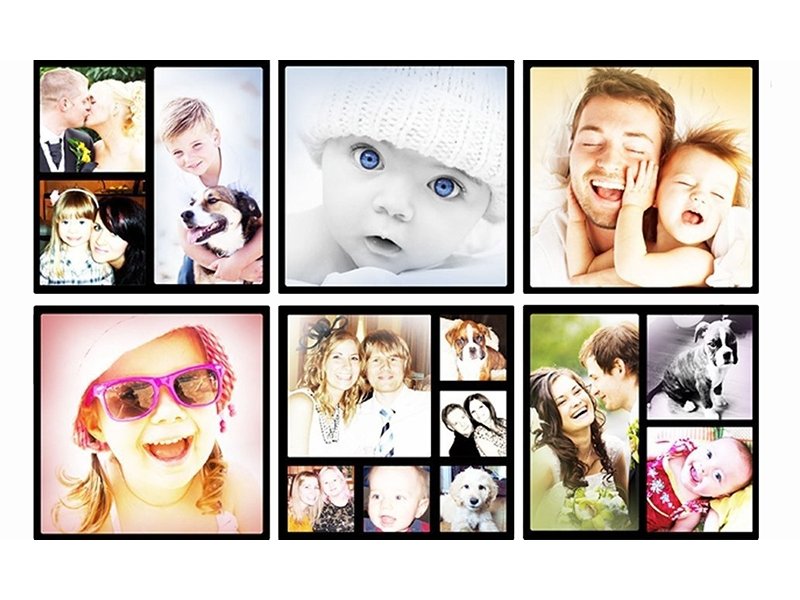 Главное — аккуратно следовать приведённым ниже советам и не торопиться. Процесс подбора фото, рамки, эффектов, составления коллажа и обработки результата займёт определённое время; пользователю, ранее не создававшему композиции своими руками, стоит выделить на первое занятие как минимум час.
Главное — аккуратно следовать приведённым ниже советам и не торопиться. Процесс подбора фото, рамки, эффектов, составления коллажа и обработки результата займёт определённое время; пользователю, ранее не создававшему композиции своими руками, стоит выделить на первое занятие как минимум час. Пользоваться ею проще, чем восстановить удалённые фото на телефоне; продукт распространяется в условно-бесплатном режиме, однако большинству пользователей базового набора опций будет более чем достаточно.
Пользоваться ею проще, чем восстановить удалённые фото на телефоне; продукт распространяется в условно-бесплатном режиме, однако большинству пользователей базового набора опций будет более чем достаточно.





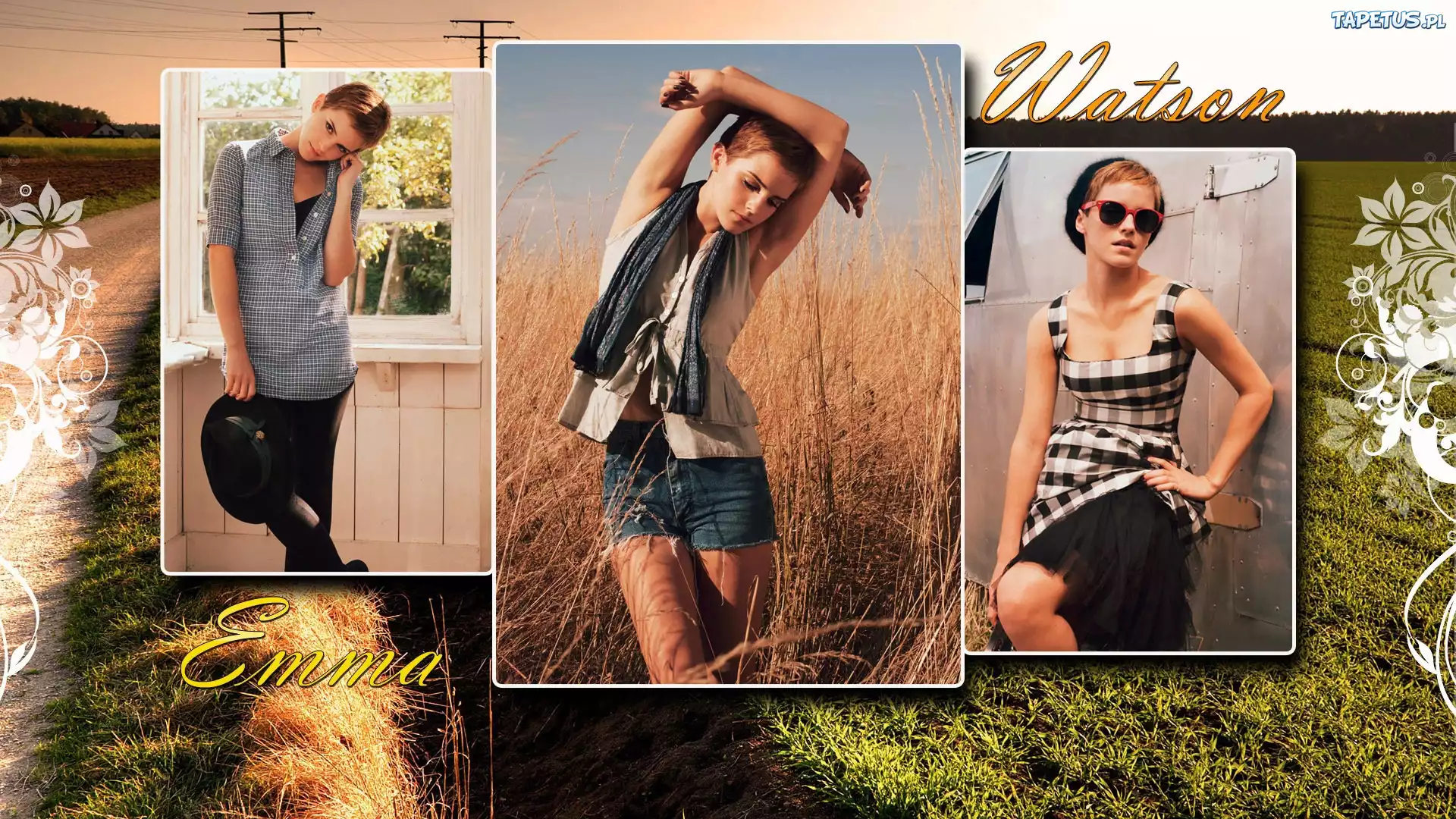

Ваш комментарий будет первым